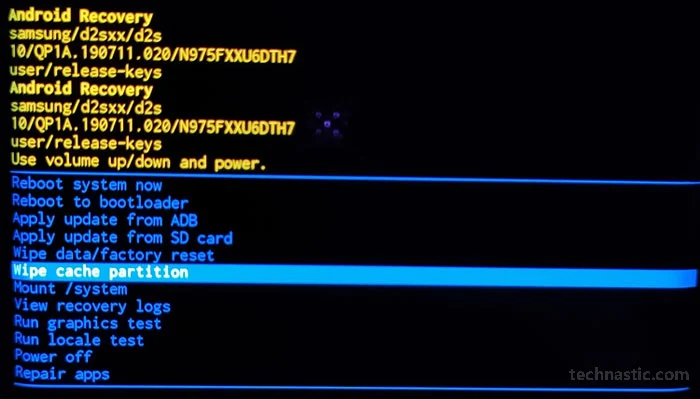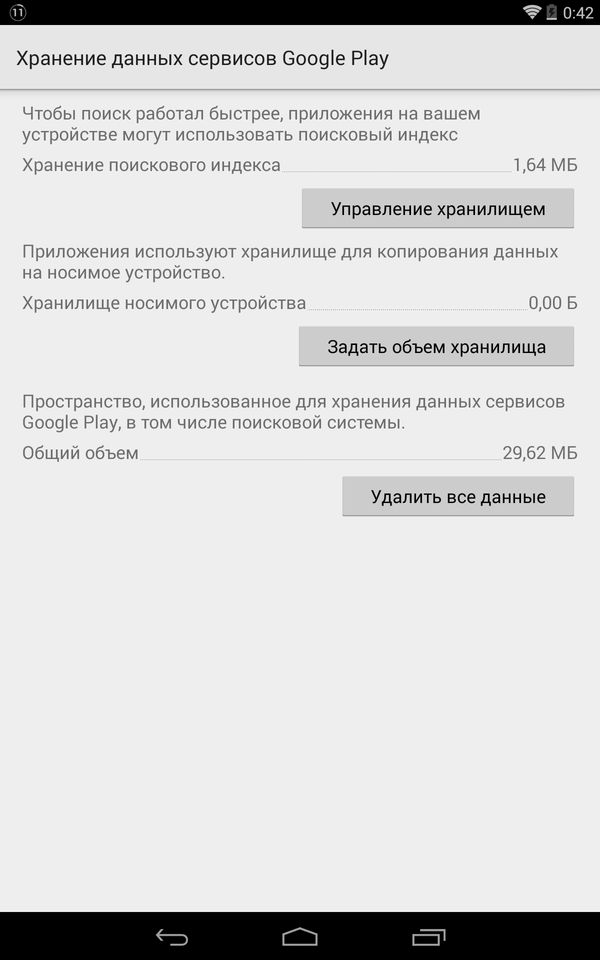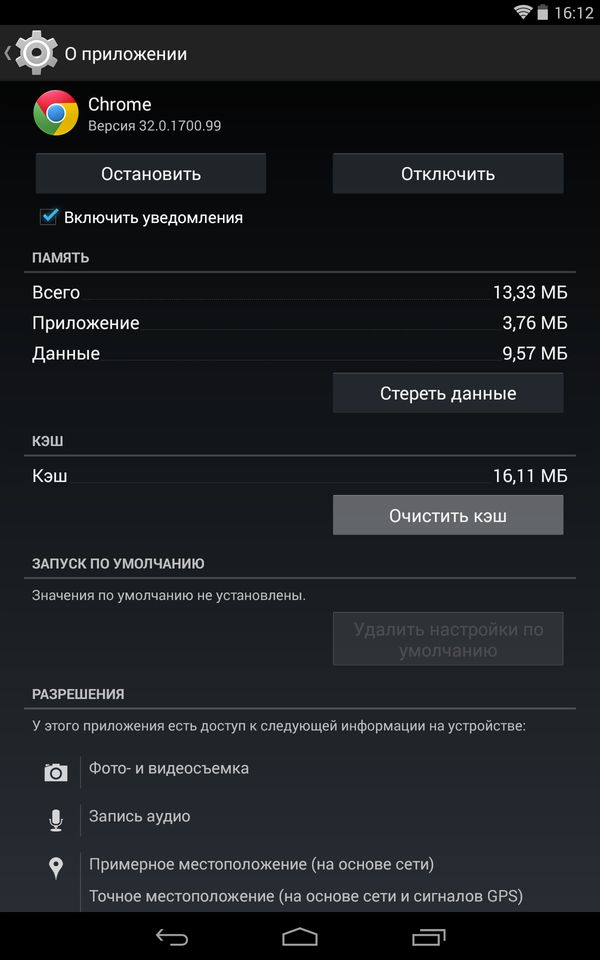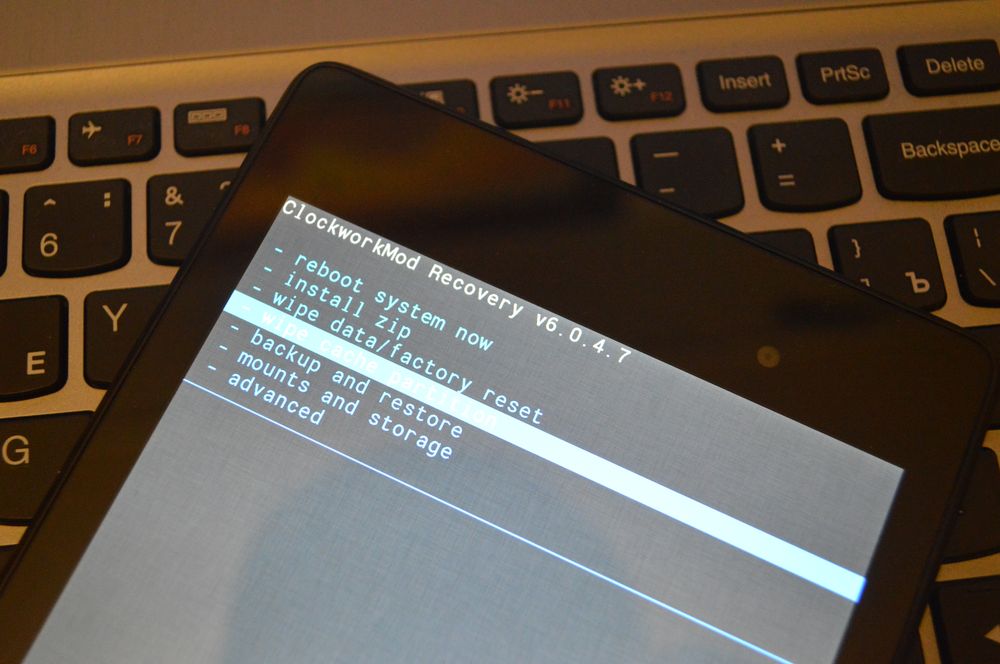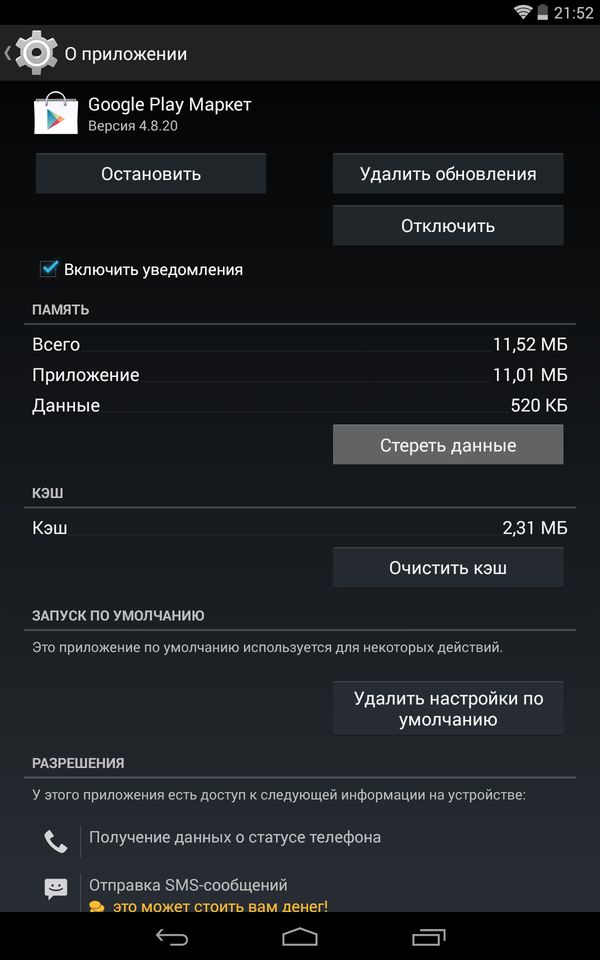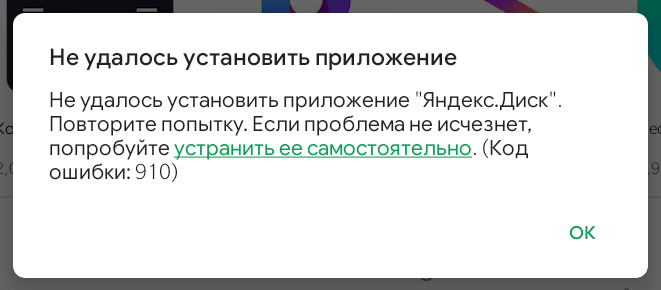Миллионы людей ежедневно пользуются магазином приложений Google Play, который многие по старинке называют Плей Маркетом, чтобы обновить уже установленные программы или, например, скачать новую игру. Но порой при запуске апстора, а также во время установки софта возникают проблемы. Их настолько много, что выработать универсальное решение становится практически невозможно. Сегодня мы разберем самые популярные коды ошибок Плей Маркета и попытаемся отыскать способ исправления каждой из них.
Подскажем, как исправить несколько самых распространенных ошибок Play Маркета, которые не дают покоя миллионам пользователей
Содержание
- 1 Ошибка сервисов Гугл Плей
- 2 Приложение недоступно в вашей стране
- 3 Ошибка проверки обновлений в Play Market
- 4 Ошибка DF-DFERH-01 в Плей Маркете
- 5 Ошибка 192 в Плей Маркете
- 6 Ошибка 907 — не удалось обновить приложение
Ошибка сервисов Гугл Плей
Замечу, что в 2015 году нашем сайте уже выходил текст про популярные ошибки Google Play. С тех пор прошло много времени, но многие проблемы остались актуальны, поэтому рекомендую вернуться к старому тексту, так как здесь мы будем анализировать неполадки, давшие о себе знать только в последние годы.
Подобные ошибки появляются во многих приложениях, и Google Play не является исключением
Самая частая проблема, на которую жалуются пользователи, сопровождается сообщением «В работе приложения сервисы Google Play произошла ошибка». Как правило, она появляется при попытке запуска магазина, а также случайно выскакивает при перемещении между пунктами меню. Чтобы ее решить, нужно:
- проверить правильность даты и времени на смартфоне;
- очистить кэш сервисов Google;
- удалить обновления приложения Google Play;
- выйти и снова зайти в аккаунт Гугл.
Здесь и далее я буду оставлять ссылки на тематические материалы, помогающие выполнить то или иное действие. Смело кликайте по ним, если не знаете, как очистить кэш или удалить обновление Гугл Плей.
Приложение недоступно в вашей стране
В последнее время такую ошибку приходится видеть все чаще
Эта ошибка Плей Маркета появляется на страницах некоторых приложений. Как следует из текста, программа заблокирована на территории вашей страны. В подобной ситуации можно сделать следующее:
- изменить настройки учетной записи, выбрав другую страну, или создать новый Гугл аккаунт;
- воспользоваться одним из проверенных VPN-сервисов;
- установить приложение через APK, скачав файл из другого источника.
Если на другом смартфоне, где используется та же учетная запись, программа продолжает оставаться доступной, попробуйте очистить кэш Google Play. Как ни странно, иногда это помогает исправить ошибку.
Ошибка проверки обновлений в Play Market
Интересно, что помешало магазину проверить наличие обновлений?
Эта проблема настолько частая, что пару лет назад мы решили подробно рассказать, почему происходит ошибка проверки обновлений. За подробностями отправляю вас к тому материалу, а сейчас вкратце о возможных решениях:
- очистка кэша магазина приложений;
- удаление данных Google Play;
- очистка обновлений Плей Маркета.
Если избавиться от ошибки не удастся, установите приложение через сторонний магазин (например, APKPure). Но не забывайте, что предварительно понадобится выдать разрешение на установку из неизвестных источников.
Ошибка DF-DFERH-01 в Плей Маркете
Данная проблема дает о себе знать на протяжении нескольких лет
Этот код возникает внутри самого магазина приложений, когда мы перемещаемся между пунктами его меню, и сопровождается текстом «Ошибка при получении данных сервера». Очевидно, что в первую очередь нужно проверить подключение к интернету. Но проблема может появиться даже при идеальном соединении.
Как показывает практика, ошибку DF-DFERH-01 удается исправить путем очистки данных Google Play или удаления обновлений магазина. Но порой единственным методом решения проблемы становится сброс настроек телефона. Если вы прибегните к этой рекомендации, то не забудьте создать резервную копию.
Ошибка 192 в Плей Маркете
При появлении такой ошибки можно нажать на гиперссылку в сообщении, чтобы переместиться на страницу помощи Google
Следующая ошибка может иметь номер 506 или 907. Она всегда дает о себе знать, если вам не удалось скачать приложение. Наиболее распространенная причина подобной проблемы — недостаточное количество места на внутреннем накопителе. Для устранения неисправности нужно освободить по меньше мере 5-10 ГБ памяти.
Если исправить ошибку не получится, обратитесь к советам, которые я давал при описании других неполадок: очистка данных Google Play, удаление апдейтов апстора, а также выход и повторный вход в аккаунт Гугл. И, конечно же, не забывайте об альтернативных магазинах приложений наподобие RuMarket и NashStore.
Ошибка 907 — не удалось обновить приложение
Обновления приложений в Google Play тоже не всегда устанавливаются гладко
В отличие от предыдущей ошибки, эта появляется не при установке приложения, а в момент, когда вы пытаетесь обновить одну из уже имеющихся на смартфоне программ. Однако в данном случае помогают те же рекомендации:
- освободите место на телефоне;
- выполните очистку кэша и данных Google Play;
- покиньте учетную запись и снова войдите в Гугл аккаунт на смартфоне.
Если ошибка 907 появляется на устройстве, где настроена установка приложений на карту памяти, переподключите внешний накопитель. Это единственный момент, который отличает эту проблему от кода ошибки 506 или 192.
Следуйте инструкциям ниже, если приложение Google Play на вашем телефоне:
- не запускается или не загружается;
- работает со сбоями.
Если Google Play запускается, но вы не можете скачивать приложения, узнайте, как устранить связанные с этим неполадки.
Основные способы устранения неполадок
Подключитесь к сети Wi-Fi или мобильной сети
Проверьте наличие свободного пространства
- Ошибки при скачивании и установке приложений могут возникать из-за того, что на вашем устройстве недостаточно места.
- На это может указывать следующее:
- Вы получаете соответствующее уведомление.
- На устройстве осталось менее 1 ГБ.
- Узнайте, как освободить место на устройстве Android.
Проверьте наличие обновлений Android
Что делать, если проблема сохраняется
Если советы выше не помогли, и вы все ещё не можете пользоваться Google Play, выполните действия ниже. После каждого шага проверяйте, удалось ли устранить неполадку.
Перезапустите приложение Google Play
- Проведите вверх от нижнего края экрана, удерживайте палец, затем уберите его.
- Чтобы закрыть Google Play, смахните окно приложения вверх.
- Откройте его снова.
Удалите и повторно установите обновления Play Маркета
Перезагрузите устройство
- Нажмите и удерживайте кнопку питания.
- Нажмите Выключение или Перезапуск.
- При необходимости нажмите и удерживайте кнопку питания, пока устройство не включится.
Очистите кеш и удалите данные Play Маркета
Очистите кеш и удалите данные из сервисов Google Play
Важно! Если вы очистите кеш и удалите данные сервисов Google Play, это может привести к сбросу настроек, изменению производительности приложений, а также повлиять непредсказуемым образом на работу устройства.
Удалите и снова добавьте аккаунт Google
При удалении аккаунта будет стерта часть информации с устройства. Чтобы не потерять нужные сведения, создайте их резервную копию.
Подробнее о том, как удалить и снова добавить аккаунт…
Очистите кеш и удалите данные из Диспетчера загрузки
Дополнительная информация
Ресурсы по теме
- Как устранить неполадки со скачиванием приложений из Google Play
- Как решить проблему с покупкой в приложении
Ошибки Google Play Маркет — это проблема, с которой рано или поздно сталкивается каждый пользователь Android. Поскольку это системное приложение, мы не можем удалить и заново установить Google Play Маркет. Если вы не можете установить новое приложение или обновить существующее из-за какой-то ошибки Play Маркет, вот как вы можете ее исправить. Посмотрите список всех кодов ошибок Google Play Маркет с пояснениями и простыми способами их устранения.
Список ошибок Google Play Маркет
Пользователи Android часто жалуются на ошибки типа «К сожалению, службы Google Play остановлены», Ошибка 403, Ошибка 491, Ошибка 495, Ошибка 504, Ошибка 505, Ошибка 921, Ошибка 927, Ошибка 941, Код ошибки -103 и т.д. Кроме этих ошибок, могут возникать другие при обработке платежа, когда вы пытаетесь купить приложение. У вас также могут быть эти проблемы, если на вашем устройстве Android есть какая-то проблема с синхронизацией времени. Ошибки Google Play Маркет можно определить по их уникальным кодам ошибок. Некоторые ошибки выдают просто текстовые сообщения вместо кодов. Ниже приведен список почти всех кодов ошибок Play Маркет с их значением.
| Коды ошибок Google Play Маркет | Описание ошибки |
|---|---|
| Код ошибки 18 | Ошибка 18 возникает при попытке переустановить приложение, которое вы уже устанавливали на телефон или планшет Android ранее. |
| Код ошибки 20 | Ошибка 20 — это распространенная ошибка, с которой пользователи сталкиваются при попытке установить или обновить приложение. |
| Код ошибки 101 | Если вы установили много приложений на Android, его память может заполниться. В этом случае вам нужно освободить немного места для установки новых приложений. Когда вы получаете ошибку 101, вы увидите всплывающее сообщение, говорящее: «Не удается загрузить приложение, так как сейчас установлено слишком много». |
| Код ошибки 194 | Ошибка 194 Google Play Маркет — это еще одна ошибка, с которой сталкиваются пользователи при попытке загрузить приложение или игру. |
| Код ошибки 403 | «Загрузка невозможна и запрос запрещен». Если вы получаете эту ошибку, это означает, что есть какая-то проблема либо с вашей сетью, либо с сервером Google. |
| Код ошибки 406 | Эта ошибка появляется, когда вы пытаетесь скачать приложения после сброса настроек устройства, или вы недавно сбросили Google-аккаунт, который зарегистрировали на телефоне, или зарегистрировали новый аккаунт. |
| Код ошибки 413 | Вы не можете скачивать приложения или обновления. Если вы используете прокси, помните, что это может вызывать проблемы с работой Google Play Маркет. |
| Код ошибки 481 | Ошибка 481 Google Play Маркет означает, что у вас есть какая-то проблема с вашим Google-аккаунтом. |
| Код ошибки 491 | Эта ошибка может возникнуть, если есть какая-то временная проблема с сервером Google, на котором хранятся приложения. |
| Код ошибки 491 | Это одна из самых старых ошибок Play Маркет. Она обычно появляется на старых устройствах Android. |
| Код ошибки 495 | Проблема при загрузке или обновлении приложений из Play Маркет |
| Код ошибки 498 | Если вы получаете ошибку 498 в Play Маркет, это означает, что загрузка приложения была прервана по неизвестным причинам. |
| Код ошибки 501 | Когда нажатие на значок Google Play Маркет не запускает приложение, это связано с ошибкой 501. |
| Код ошибки 504 | Приложение не может быть загружено из-за ошибки (504) |
| Код ошибки -505 | Неизвестный код ошибки при установке приложения |
| Код ошибки 911 | Когда происходит ошибка 911, вы не сможете загрузить ни одно приложение из Google Play Маркет. |
| Код ошибки 919 | Ошибка 919 довольно странная, так как она не создает никаких проблем при загрузке и установке приложения для Android. Однако, когда приложение установлено, вы не сможете его запустить вообще. |
| Код ошибки 920 | При ошибке 920 у вас будут проблемы при загрузке приложений из Play Маркет. |
| Код ошибки 921 | Если вы владеете низко- или среднеуровневым устройством Android, есть шанс, что вы столкнетесь с ошибкой 919. Она связана с недостаточным местом на устройстве и может быть исправлена освобождением некоторого пространства. |
| Код ошибки 923 | “Загрузка невозможна” — это то, что вы получаете при попытке загрузить. Причиной может быть проблема с синхронизацией с вашей учетной записью Google или нехватка кэш-памяти приложения Google Play Services. |
| Код ошибки 927 | Загрузка невозможна, потому что идет обновление Play Маркет. Обновление для “приложения” не может быть загружено из-за ошибки. (927) |
| Код ошибки 940 | Ошибка 940 на экране Play Маркет означает, что приложение, которое вы пытаетесь установить, не может быть загружено. Эта ошибка обычно связана с некоторыми проблемами с приложением Google Play Маркет |
| Код ошибки 941 | Когда обновление приложения прерывается, вы получаете ошибку 941. |
| Код ошибки 944 | Ошибка 944 — одна из тех проблем, которые очень распространены среди пользователей Android. Вы можете получить ее при попытке установить или обновить приложение. Она возникает из-за ошибки на стороне сервера, которая не позволяет вам загружать, устанавливать или обновлять приложения из Play Маркет. |
| Код ошибки 961 | Проблемы при установке приложений для Android из Play Маркет. |
| Код ошибки -24 | Неизвестно. |
| Код ошибки -103 | Ошибка -103 возникает, когда Google Play Маркет по ошибке считает, что приложение совместимо с устройством Android, хотя на самом деле это не так. Если у вас есть несколько зарегистрированных устройств, вы можете получить эту ошибку и на других устройствах. |
| Код ошибки [RPC:S-3:AEC-0] | Невозможно загрузить приложение. |
| Код ошибки [RPC:S-5:AEC-0] | Ошибка при получении информации с сервера. |
| Код ошибки [RPC:S-7:AEC-0] | Нет подключения. Ошибка при получении информации с сервера [RPC:S-7: AEC-0]. Превышено время ожидания подключения. |
| Код ошибки DF-BPA-09 | Ошибка при обработке покупки. Эта ошибка появляется, если Play Маркет не может списать стоимость приложения с вашего связанного банковского счета. Это может быть связано с разными причинами. |
| Ошибка DF-BPA-30 | Причина этой ошибки исходит от самих серверов Google. |
| Ошибка DF-DLA-15 | Загрузка обновления или приложения может завершиться неудачно с этой ошибкой. Google Play Маркет “ошибка проверки обновлений” |
| Код ошибки RH01 | Ошибка при получении информации с сервера. |
| Ошибка “Недействительный файл пакета” | Иногда приложения для Android не устанавливаются должным образом. Это может быть связано с медленным или плохим соединением или прерываниями загрузки во время загрузки приложения. В таком случае вы можете получить ошибку “Недействительный файл пакета”. |
| Код ошибки BM-GVHD-06 | Эта ошибка связана с картой Google Play. Чтобы исправить эту проблему, вам следует обратиться в службу поддержки Google Play. |
| Ошибка “Требуется аутентификация” | Эта ошибка может появиться из-за проблемы с синхронизацией между Google Play Services и вашей учетной записью Google. |
| К сожалению, Google Play Services остановлен. | Это одна из самых часто встречающихся ошибок Google Play Маркет. Она может быть вызвана поврежденными данными или бинарными файлами приложения или недостаточным местом на устройстве. |
Решения для исправления ошибок Play Store
Если вы столкнулись с любой из ошибок Google Play, перечисленных выше, вы должны начать с выполнения простых исправлений, указанных ниже.
— Перезапустите устройство.
— Убедитесь, что у вас нет проблем с подключением к сети на телефоне и попереключайтесь между мобильным и Wi-Fi соединениями.
— Проверьте, чтобы на устройстве была установлена правильная дата и время. Также переключитесь между автоматическими и ручными часовыми поясами.
— Очистите кэш и данные приложения Google Play Services.
— Удалите обновления приложения Google Play Services.
— Удалите свою учетную запись Google с устройства и добавьте ее заново.
— Если вы недавно удалили системные приложения и после этого начали получать ошибки Google Play, восстановите эти удаленные приложения.
— Очистите раздел кэша данных через режим восстановления Android.
— Если вы получаете ошибку при проверке обновлений в Google Play Маркет для определенного приложения, попробуйте очистить данные этого приложения.
Эти решения по устранению неполадок должны исправить ошибки Play Маркет.
Как очистить данные приложения Google Play Services
Если вы получаете одну из следующих ошибок Google Play Маркет, вы можете исправить их, очистив данные приложения Google Play Services.
Ошибка Play Маркет 18
Ошибка Play Маркет100
Ошибка Play Маркет 110
Ошибка Play Маркет 194
Ошибка Play Маркет 406
Ошибка Play Маркет 413
Ошибка Play Маркет 491
Ошибка Play Маркет 492
Ошибка Play Маркет 495
Ошибка Play Маркет 497
Ошибка Play Маркет 501
Ошибка Play Маркет 504
Ошибка Play Маркет 906, 907, 963
Ошибка Play Маркет 911
Ошибка Play Маркет 920
Ошибка Play Маркет 927
Ошибка Play Маркет 940
Ошибка Play Маркет 941
Ошибка Play Маркет 944
Ошибка Play Маркет 961
Ошибка Play Маркет 963
Ошибка Play Маркет 971
Ошибка «Требуется аутентификация»
Ошибка «Ошибка при обработке покупки»
Ошибка «Недействительный файл пакета»
Ошибка «Получение информации с сервера»
«К сожалению, Google Play Services остановлен»
Ошибка Play Маркет -103
Ошибка Play Маркет [RPC:S-3:AEC-0]
Ошибка Play Маркет [RPC:S-5:AEC-0]
Ошибка Play Маркет [RPC:S-7:AEC-0]
Ошибка Play Маркет DF-BPA-09
Ошибка Play Маркет DF-BPA-30
Ошибка Play Маркет DF-DLA-15
Ошибка Play Маркет RH-01
Если вы новичок в Android или не знаете, как очистить данные приложения, выполните следующие действия, чтобы исправить ошибку Play Маркета.
- Откройте приложение Настройки на телефоне или планшете Android.
- Перейдите в раздел Приложения > Все приложения и найдите Google Play Services в списке приложений.
- Нажмите на Google Play Services или Google Play Маркет.
- На следующем экране нажмите на Очистить данные и подтвердите. Если вы не видите эту опцию, нажмите на Хранилище или Управление хранилищем и выберите Очистить данные.
- Если у вас есть телефон Xiaomi или Redmi, вам также следует очистить данные Google Services Framework.
Теперь вернитесь и запустите Google Play. Вам придется снова войти в свою учетную запись Google, чтобы использовать приложение. Ошибка Play Маркета должна исчезнуть. Однако, если она все еще появляется, попробуйте следующее решение, чтобы избавиться от нее.
Сброс или удаление обновлений приложения Play Services
Еще одно решение для исправления некоторых ошибок Play Маркета — это удаление обновлений для приложения Google Play Services. Google Play предустановлен на всех устройствах Android (кроме Huawei и Honor). Поскольку это важное системное приложение, мы не можем его удалить. Поэтому хорошей идеей будет удалить все обновления для приложения, чтобы решить следующие ошибки.
- Требуется аутентификация
- Ошибка Play Маркета 905
- Ошибка Play Маркета 920
- Ошибка Play Маркета 924
- Ошибка Play Маркета [RPC:S-3:AEC-0]
- Ошибка Play Маркета RH-01
- К сожалению, Google Play Services остановлен
Если вы не можете устанавливать приложения из Play Маркета, выполните эти действия, чтобы удалить обновления Google Play Services.
- Откройте настройки устройства.
- Прокрутите вниз до раздела Приложения и нажмите на Все приложения.
- Нажмите на значок с тремя точками в правом верхнем углу экрана.
- У вас будет опция Удалить обновления.
- После удаления обновлений Google Play Services перезагрузите устройство.
Вам нужно будет обновить приложение Google Play до последней версии в первую очередь, а затем ошибка, с которой вы столкнулись, должна исчезнуть.
Удалите свою учетную запись Google и добавьте ее снова
Иногда вы начинаете получать ошибки при загрузке, установке и покупке приложений из Play Маркета из-за проблем с синхронизацией между Google Play и вашей учетной записью Google. В этом случае вы можете получить одну из следующих ошибок. Чтобы исправить эти ошибки, вы можете попробовать временно удалить свою учетную запись Google с устройства Android и добавить ее снова.
Ошибка "Требуется аутентификация"
DF-BPA-09 "Ошибка обработки покупки"
Google Play 963
Google Play Error 100
Google Play Error 403
Google Play Error 481
Google Play Error 921
Недействительный файл пакета
Чтобы удалить свою учетную запись Google с телефона Android и добавить ее снова, выполните следующие действия.
- Откройте Настройки и нажмите на Учетные записи и резервное копирование.
- На следующем экране нажмите на Учетные записи и выберите учетную запись Google, которую вы используете для Google Play. У вас будет опция Удалить учетную запись. Просто нажмите на нее и подтвердите удаление.
- Если вы пользователь Xiaomi, перейдите в раздел Учетные записи и синхронизация > Google и нажмите на учетную запись Google, которую хотите удалить. Нажмите на опцию Еще и выберите Удалить учетную запись.
- После удаления учетной записи Google вернитесь к списку учетных записей и нажмите на опцию Добавить учетную запись. Подтвердите свою личность и войдите в свою учетную запись Google снова, чтобы добавить ее.
- Теперь перезагрузите телефон или планшет.
Откройте Google Play, чтобы проверить, решена ли ошибка Play Маркета, с которой вы столкнулись или нет.
Измените интернет-соединение или используйте VPN
Некоторые ошибки Play Маркета, особенно те, которые указаны ниже, появляются из-за проблем с сетевым подключением.
- Google Play Error 403
- Google Play – Error 911
- Ошибка «Недействительный файл пакета»
Чтобы исправить проблемы с данными или сетевым подключением, вы можете попробовать следующее:
- Перезагрузите устройство.
- Переключитесь на другую SIM-карту, если вы используете телефон с двумя SIM-картами.
- Используйте сеть WiFi.
Если вы считаете, что с вашим интернет-соединением нет проблем, попробуйте использовать приложение VPN.
Следующие ошибки Play Маркета связаны с низко- и среднебюджетными смартфонами с плохими характеристиками аппаратной части, особенно с низкой емкостью памяти. Чтобы исправить эту проблему, вам нужно очистить память телефона. Вы можете сделать это, удалив неиспользуемые приложения и изображения и видео, хранящиеся во внутренней памяти устройства.
Google Play Error 18
Google Play Error 101: "Невозможно загрузить приложение, так как слишком много установленных в данный момент."
Google Play Error 919
К сожалению, Google Play Services остановлен.Очистите данные приложения
Если вы столкнулись с ошибкой при проверке обновлений в Play Маркете и проблема касается только одного приложения, возможно, что данные приложения были повреждены. Перейдите в Настройки > Приложения > Все приложения и очистите данные проблемного приложения.
- Google Play Error 18
- Google Play Error -24
- Google Play Error 497
- Google Play Error -505
- Google Play Error 927
При попытке обновить приложение Twitter на моем телефоне я получил код ошибки 927, гласящий: “Twitter не может быть обновлен. Попробуйте снова”. После того, как я очистил данные приложения Twitter, ошибка исчезла.
Очистите раздел кэша через восстановление
Если у вас возникли следующие ошибки Play Маркета и решения, приведенные выше, не помогли их устранить, вы также можете попробовать очистить раздел кэша телефона или планшета.
Google Play Error 498
Google Play Error 501
Google Play Error 923
Обратите внимание, что вы можете сделать это, войдя в режим восстановления. Обычно вы можете загрузить устройство Android в стандартный режим восстановления, используя комбинацию клавиш Громкость Вверх + Питание. Однако, если вы не уверены в комбинации клавиш, вы можете попробовать команды ADB.
- Скачайте и установите SDK Platform-tools на компьютер.
- Запустите Командную строку (Windows) или Терминал (Mac).
- Включите отладку по USB на устройстве Android и подключите телефон к ПК.
- Теперь выполните следующую команду: adb reboot recovery
- Когда устройство войдет в режим восстановления, выберите опцию Очистить раздел кэша (Wipe cache partition) с помощью клавиши Громкость Вниз/Вверх и подтвердите ее с помощью кнопки Питания.
- На следующем экране выберите «да» и подтвердите свой выбор нажатием кнопки Питания.
- Теперь перезагрузите свой телефон с помощью опции Перезагрузить систему сейчас.
Когда телефон загрузится, откройте Google Play и нажмите кнопку Обновить, чтобы проверить, обновляется ли приложение или нет.
Переключайтесь между автоматическим и ручным режимами времени
Большинство ошибок Play Маркета, перечисленных ниже, связаны с проблемами при обработке покупок через приложение Google Play. Если вы уже очистили данные Play Services и все еще получаете одну из этих ошибок, вам следует проверить, показывает ли устройство Android правильное время и дату.
- Play Store Error 100
- Play Store Error RH-01
- Play Store Error [RPC:S-3:AEC-0]
- Play Store Error [RPC:S-5:AEC-0]
- Play Store Error [RPC:S-7:AEC-0]
Если дата и время верны, попробуйте переключаться между автоматическим и ручным режимами времени.
- Откройте Настройки и найдите Общее управление (на Samsung) или Дополнительные настройки (на Xiaomi и других китайских брендах). Или введите «дата и время» в строке поиска на странице Настройки, чтобы найти настройки.
- Отключите Автоматические дата и время и установите часовой пояс, дату и время вручную.
- Перезагрузите устройство.
Ошибка Google Play, с которой вы столкнулись, должна исчезнуть.
Я надеюсь, что решения ошибок Play Маркета, предложенные на этой странице, уже помогли вам их исправить.
При загрузке приложений Office из Google Play Маркета может возникнуть ошибка с произвольным номером. Команда Google Play знает об этой проблеме и работает над ее решением.
Однако если вы все-таки получили сообщение об ошибке, ознакомьтесь с этой статьей и попробуйте использовать предложенные обходные пути.
Какие ошибки встречаются в Google Play Маркете?
Ошибкам магазина «Google Play Маркет», обычно возникающим при скачивании приложений, присваиваются произвольные номера. Эти ошибки могут возникать из-за обновления Google Play Маркета, а также из-за проблем с кэшем, данными Google Play Маркета или учетной записью Google.
Чаще всего в магазине Google Play Маркете встречаются следующие ошибки:
-
ошибка 18;
-
ошибка 20;
-
ошибка 103;
-
ошибка 194;
-
ошибка 492;
-
ошибка 495;
-
ошибка 505;
-
ошибка 506;
-
ошибка 509;
-
ошибка 905.
Исправление ошибок Google Play Маркета
Для исправления ошибок Google Play Маркета попробуйте использовать описанные ниже обходные пути.
Очистка кэша Google Play Маркета
-
На своем устройстве откройте меню Настройки.
-
Перейдите в раздел Приложения или Менеджер приложений. Название этого раздела зависит от вашего устройства.
-
Откройте вкладку Все и найдите в списке приложение Google Play Маркет.
-
Откройте меню приложения и нажмите кнопку Остановить.
-
Нажмите кнопку Очистить кэш.
-
Повторите предыдущие действия, выбрав на шаге 3 вместо приложения Google Play Маркет пункт Сервисы Google Play.
-
Попробуйте повторно скачать приложение.
Очистка данных Google Play Маркета
Если очистка кэша не решила проблему, попробуйте удалить данные Google Play Маркета:
-
На своем устройстве откройте меню Настройки.
-
Перейдите в раздел Приложения или Менеджер приложений. Название этого раздела зависит от вашего устройства.
-
Откройте вкладку Все и найдите в списке приложение Google Play Маркет.
-
Откройте меню приложения и нажмите кнопку Остановить.
-
Нажмите кнопку Стереть данные.
После очистки кэша и удаления данных ошибка Google Play Маркета должна исчезнуть. Если проблема все-таки не решилась, перейдите к следующему шагу.
Удаление и повторное создание учетной записи Google
Если после очистки кэша и удаления данных снова появляется сообщение об ошибке, удалите с устройства свою учетную запись Google, перезагрузите его и добавьте учетную запись еще раз.
-
На своем устройстве откройте меню Настройки.
-
В разделе Аккаунты выберите учетную запись, которую хотите удалить. Если вы используете учетную запись Google, выберите пункт Google, а затем свою запись.
-
Коснитесь значка Меню в правом верхнем углу экрана.
-
Выберите команду Удалить аккаунт.
-
Перезапустите устройство и снова добавьте учетную запись. После этого попробуйте снова скачать приложение.
Дополнительная справка
Если эти действия не помогли устранить ошибку, обратитесь к следующим страницам:
-
Средство устранения неполадок в Google Play
-
Справочный центр Google Play
Нужна дополнительная помощь?
Нужны дополнительные параметры?
Изучите преимущества подписки, просмотрите учебные курсы, узнайте, как защитить свое устройство и т. д.
В сообществах можно задавать вопросы и отвечать на них, отправлять отзывы и консультироваться с экспертами разных профилей.
При загрузке того или иного приложения из Google Play могут выдаваться ошибки с номером, значение которых непонятны даже опытным пользователям. Что они означают вы узнаете из данной статьи.
Официальной расшифровки ошибок Google Play нет, но разработчики с форума XDA-Developers опубликовали список всех ошибок и объяснили как их можно исправить. Предлагаю вам ознакомиться с ним.
Также интересно: как сделать скриншот на смартфоне Самсунг.
Ошибка 491
Проблема: невозможно скачать или обновить приложение.
Как исправить: зайдите в настройки, перейдите в раздел «Аккаунты», нажмите кнопку меню и выберите пункт «Удалить аккаунт».
Затем перезагрузите устройство и заново войдите в свою учетную запись. После этого перейдите в настройки, откройте пункт «Приложения», выберите «Сервисы Google Play», нажмите «Управление местом», а затем «Удалить все данные». Если кнопка «Остановить» будет активной, нажмите на нее в конце.
Ошибка 498
Проблема: загрузка прервана. Переполнен кэш или нет свободного места во внутренней памяти.
Как исправить: вам нужно удалить ненужные приложения и файлы с внутренней памяти и очистить кэш, зайдя в «Настройки» → «Приложения» и вручную удалить кэш в нескольких программах и играх.
Вы также можете очистить кэш из кастомного Recovery. Как его установить можно прочитать в данной инструкции.
Выберите пункт «Wipe cache partition», а затем «Yes — Wipe Cache». В конце перезагрузите устройство, выбрав «Reboot system now».
Ошибка 919
Проблема: загрузка приложения выполнена успешно, но оно не запускается.
Как исправить: освободите место во внутренней памяти устройства, удалив ненужные приложения или файлы.
Ошибка 413
Проблема: загрузка или обновление приложения невозможны. Ошибка возникает из-за использования proxy.
Как исправить: зайдите в настройки, откройте пункт «Приложения», выберите «Сервисы Google Play», нажмите «Управление местом», а затем «Удалить все данные». Если кнопка «Остановить» будет активной, нажмите на нее в конце.
То же самое проделайте с приложением Play Маркет. Также очистите кэш вашего браузера.
Ошибка 923
Проблема: загрузка невозможна. Ошибка синхронизации аккаунта Google или отсутствие места в кэш памяти.
Как исправить: удалите Google аккаунт, перезагрузите свое устройство и заново войдите в учетную запись. Удалите ненужные приложения и очистите кэш, как и в случае с ошибкой 491.
Ошибка 921
Проблема: невозможно загрузить приложение.
Как исправить: удалите кэш Google Play, зайдя через «Настройки» → «Приложения». Если это не помогло, удалите данные приложения, нажав «Стереть данные».
Если и это не помогло: удалите свой аккаунт, перезагрузите устройство и войдите в него заново.
Код ошибки: -11
Проблема: данная ошибка возникает при загрузке либо обновлении приложения, часто во время установки WhatsApp.
Как исправить: информация об Ошибке 11 в Play Market практически отсутствует. Только на англоязычном форуме Google я нашел ветку с несколькими сообщениями, где обсуждалась проблема. Для исправления «Кода ошибки: -11» пользователи рекомендуют воспользоваться теми же советами как и в случае если Google Play Маркет на Андроид не работает, которые описаны в нашей известной инструкции (смотрите также: что делать, если приложение YouTube не открывается). Выполняйте все пункты по порядку (кроме тех, что касаются приложения Freedom).
Ошибка 403
Проблема: невозможно скачать приложение. Данная ошибка возникает, когда используются 2 учетные записи для покупки приложения на одном устройстве.
Как исправить: оставьте аккаунт с положительным балансом и повторите попытку покупки приложения.
Ошибка 492
Проблема: невозможно установить приложение из-за Dalvik кэша.
Как исправить: удалите данные и кэш приложений Google Play и Сервисов Google Play или сделайте сброс настроек.
Код ошибки: -20
Опять же нужно делать Hard Reset. Инструкция по ссылке выше.
Ошибка 927
Проблема: невозможно загрузить приложение потому что обновление игры или программы сейчас в процессе.
Как исправить: повторите попытку через какое-то время.
Ошибка 101
Проблема: вы не можете что-либо загрузить поскольку у вас установлено слишком много приложений.
Как исправить: удалите ненужные приложения.
Ошибка 481
Проблема: ошибка аккаунта.
Как исправить: удалите вашу учетную запись и воспользуйтесь другой.
Ошибка 910
Проблема: при обновлении игры или программы появляется сообщение: «Не удалось установить приложение… (Код ошибки: 910)».
Как исправить: удалите обновления Google Play Маркет, Сервисов Google Play и Google Services Framework, попробуйте установить .apk-файл предыдущей версии Play Market и поменяйте DNS-адреса провайдера на Google Public DNS 8.8.8.8, 8.8.4.4. Ссылки на подробные инструкции есть в статье.
Ошибка 911
Проблема: приложение невозможно загрузить из-за ошибки 911.
Как исправить: существует несколько способов решения данной проблемы:
- Удалите данные приложения Google Play.
- Если вы используете Wi-Fi, то отключитесь и заново подключитесь к вашей сети. Перейдите на любую веб-страницу, а затем попробуйте заново установить приложение. Если не вышло, то проблема в самой Wi-Fi сети.
- Подключитесь к другой Wi-Fi сети.
- Отключите Wi-Fi и воспользуйтесь мобильным подключением.
Ошибка 919
Проблема: невозможно установить приложение.
Как исправить: измените настройки APN.
Ошибка «Неверный пакетный файл»
Проблема: ошибка кэша или файла.
Как исправить: существует несколько способов решения данной проблемы:
- Если ошибка возникла при обновлении, найдите данное приложение в разделе «Приложения» и очистите кэш.
- Скачайте .apk с новой версией приложения этим способом и установите при помощи данной инструкции.
- Очистите кэш Google Play и Google Sevices Framework.
- Удалите ваш Google аккаунт, перезагрузите устройство и войдите заново.
Существует еще немалое количество различных ошибок Google Play, но их исправление ничем не отличается от приведенных выше. Иногда может сработать обычная очистка кэша, перезагрузка устройства или удаление аккаунта, а иногда приходится воспользоваться всеми подсказками из данной инструкции.
С ошибками системных приложений рано или поздно сталкивается почти каждый пользователь устройств на Андроиде. И одна из самых распространенных и трудноустранимых — ошибка в приложении Сервисы Google Play. Чаще всего она возникает после каких-либо действий пользователя, но иногда — спонтанно и неожиданно, как бы из ниоткуда.
Сегодня поговорим о причинах ошибки приложения Сервисы Google Play и о том, что делать, чтобы ее устранить.
Содержание
- Что такое Сервисы Google Play
- Почему Сервисы Google Play вылетают с ошибками
- Методы устранения ошибки: от простого к сложному
- Настройка даты и времени
- Очистка кэша и данных Сервисов Google Play и связанных с ним приложений
- Перенос Сервисов Google Play с SD-карты в память устройства (root)
- Удаление последних установленных приложений
- Проверка на вирусы и чистка файла hosts
- Удаление и повторное создание аккаунта Google
- Переустановка Сервисов (root)
- Сброс на заводские настройки и перепрошивка
Что такое Сервисы Google Play
Сервисы Google Play — это системное приложение OS Android, которое отвечает за:
- Доступ учетной записи пользователя Андроид-устройства к контенту магазина Play Маркет, связь аккаунта и скачанных программ (библиотека «Мои приложения и игры» тоже находится в его ведении), ручную установку и автоматическое обновление контента, активацию платных программ, передачу на сервер и загрузку данных сетевых приложений и игр (например, статистики) на устройство .
- Синхронизацию пользовательских данных владельца девайса и его учетной записи Google. Благодаря Сервисам контент пользователя (пароли, контакты, почта и прочее) сохраняется не только локально, но и централизованно на серверах Гугла.
- Резервное копирование системы.
- Получение и отправку почты через встроенный клиент GMail, геолокацию, загрузку и отображение карт Google maps, навигацию по картам, запуск сетевых приложений, например, YouTube, VK, Instagram и т. п.
- Push-уведомления различных приложений и служб (которые открываются в «шторке» устройства).
Почему Сервисы Google Play вылетают с ошибками
Расположение в системе Сервисов Google Play определяет производитель устройства. На одних девайсах они хранятся в системных каталогах /system/app или /system/priv-app, на других — в папке пользовательских приложений /data/app. Однако многие юзеры (счастливые обладатели рутированных устройств) переносят все доступные программы из папки /data/app на съемную SD-карту, в том числе и Сервисы. А им для полноценной работы необходимо находиться во внутренней памяти телефона или планшета. Это и становится одной из самых частых предпосылок ошибки.
Прочие возможные причины сбоя запуска Сервисов Google Play:
- Удаление приложения с последующей повторной установкой неподходящей версии. Некоторые пользователи, начитавшись советов на форумах, удаляют сервисы Гугл в надежде снизить расход батареи, а когда сталкиваются с проблемами в работе других программ, пытаются вернуть его на место. И получают сообщения об ошибках.
- Изменение отдельных настроек системы, например, даты и времени.
- Удаление, перемещение или повреждение связанных приложений — Play Маркет и Google Services Framework. Изменение прав доступа этих приложений.
- Системные неполадки или программный конфликт.
- Вирусное заражение и его последствия (записи в файле hosts).
Важно знать, что Сервисы Гугл Плэй выпускаются в разных версиях. Каждая из них предназначена для группы гаджетов с определенным разрешением экрана (точнее, плотностью пикселей), архитектурой процессора и поколением Андроида. Чтобы узнать, какая версия установлена на вашем телефоне или планшете, запустите его настройки, откройте раздел «Приложения», найдите Сервисы Google Play и зайдите в их свойства. Версия указана во второй строке сверху. Самое важное значение для поиска файла на просторах сети имеют 3 цифры в скобках, которые отделены от остальной группы дефисом. В моем примере это 240.
Более подробные сведения о версиях Сервисов приведены здесь.
Методы устранения ошибки: от простого к сложному
Решения приведены в порядке простоты выполнения. Если одно не помогло, переходите к следующему. Либо сразу делайте то, что считаете наиболее подходящим в вашей ситуации.
Настройка даты и времени
Неправильные установки даты и времени на устройстве приводят к сбоям запуска многих приложений, не только Сервисов Гугл Плэй. Также при этом часто возникают проблемы с доступом на интернет-ресурсы.
Чтобы исправить ошибку, запустите «Настройки» (Параметры) на Андроиде, откройте раздел «Система» и подраздел «Дата и время». Установите нужные показатели вручную или синхронизируйте время по сети.
Очистка кэша и данных Сервисов Google Play и связанных с ним приложений
Запустите «Настройки», зайдите в раздел «Устройство» и «Приложения». Найдите среди них:
- Сервисы Google Play.
- Магазин Play Маркет.
- Google Services Framework.
Поочередно откройте их свойства, нажмите «Остановить», потом «Очистить кэш» и «Стереть данные». Если неполадка возникла после обновления этих приложений, удалите обновления. Перезагрузите гаджет.
Перенос Сервисов Google Play с SD-карты в память устройства (root)
Если на вашем телефоне или планшете часть приложений размещена на карте памяти, не исключено, что туда попали и Сервисы. Если это так, перенесите их обратно в память устройства — в папку системных либо пользовательских программ. Используйте для этого любую утилиту, которая имеет функцию переноса программ между накопителями, например, Link2SD, Files To SD Card, Переместить в SDCard или аналоги.
Удаление последних установленных приложений
Если сбой возник после того, как вы установили одно или несколько новых приложений, попробуйте поочередно деинсталлировать их. После каждого удаления перезагружайте устройство.
Проверка на вирусы и чистка файла hosts
Неожиданная, спонтанно возникающая ошибка Сервисов Google Play и других системных приложений может быть признаком вирусного заражений устройства. Особенно если она сопровождается такими характерными симптомами, как:
- слишком быстрый разряд аккумулятора;
- необъяснимые отключения функций, чаще всего связанных с безопасностью, а также невозможность изменить настройки системы;
- недоступность некоторых ресурсов в Интернете (например, почты, социальных сетей), рекламные баннеры на веб-страницах, перенаправление на другие сайты;
- реклама на рабочем столе устройства, не связанная с приложениями;
- самопроизвольная установка ненужных вам программ и невозможность их удалить;
- скрытые звонками и SMS-сообщения на неизвестные номера;
- исчезновение средств с баланса телефона и электронных кошельков;
- внезапное удаление или нарушение работы антивируса.
Как удалить вирусы на Андроиде, наш сайт уже рассказывал. Но иногда одного только удаления вредоносной программы недостаточно, особенно когда устройство рутировано. Если вирус внес изменения в системные файлы и настройки, то они, как правило, сохраняются и действуют даже при отсутствии первопричины.
Некоторые вредоносные программы вносят записи в файл hosts, где, как и на компьютере, хранятся IP-адреса и сопоставленные им имена веб-сайтов. Эти записи тоже могут стать причиной ошибки Сервисов Google Play, поэтому после сканирования на вирусы, независимо от того, были они найдены или нет, вам следует проверить hosts.
Доступ пользователя к файлу hosts возможен только на устройствах, где получен root. Кроме того, вам понадобится приложение-проводник с доступом к системным каталогам, вроде Root Explorer или Total Commander. Нужный файл находится в папке /etc и не имеет расширения. Для открытия и внесения в него правок понадобится любой текстовый редактор.
Файл hosts состоит из блока комментариев, строчки которого начинаются со знака #, и блока записей. Комментарии ни на что не влияют — это просто справочная информация, а записи указывают устройству, по какому IP-адресу искать в Интернете тот или иной сайт.
Изначально во втором блоке hosts присутствует единственная запись — 127.0.0.1 localhost, которая означает, что этот IP принадлежит самому девайсу. И все сайты, сопоставленные 127.0.0.1, он будет искать на самом себе.
Если вы видите в блоке записей что-то, помимо «127.0.0.1 localhost», удалите это.
После сохранения файла и перезапуска устройства ошибка Сервисов Гугл Плэй часто исчезает.
Удаление и повторное создание аккаунта Google
Способы удаления с планшета или смартфона аккаунта Google подробно описаны в другой статье на CompConfig.ru, поэтому повторяться не будем. После удаления создайте на устройстве новый аккаунт, а следом еще раз очистите кэш и данные Сервисов и связанных с ними приложений, как рассказано выше.
Переустановка Сервисов (root)
Переустановка помогает исправить ошибку, которая возникла после обновления Сервисов Gogle Play или установки неподходящей версии после ручного удаления. Скачивать подходящий вашему девайсу файл лучше отсюда, так как по ссылке собраны старые, заведомо стабильные версии (как определить свою, смотрите в разделе о причинах ошибки).
После скачивания apk-файл приложения следует поместить в каталог /system/app (/system/priv-app) или /data/app, используя тот же Root Explorer или Total Commander. Далее не забудьте дать ему разрешение на чтение и запись (на Root Explorer это делается касанием кнопки, обведенной рамкой на скриншоте, чтобы она переключилась с R/O на R/W) и запустите установку.
После перезагрузки устройства, скорее всего, ошибка вас больше не побеспокоит.
Кстати, если проблема возникла после обновления Сервисов, она может повториться, как только девайс скачает новую версию из Play Маркета. Поэтому, возможно, вам придется отключить установку его обновлений. Во всяком случае до тех пор, пока не выяснится истинный виновник ситуации.
Сброс на заводские настройки и перепрошивка
Если все ваши попытки устранить ошибку оказались безуспешными, остаются последние средства — сброс Android на заводские настройки и перепрошивка. Сброс — довольно действенное решение при всевозможных проблемах с системой, но он не окажет желаемого эффекта на телефонах и планшетах с root. Кроме того, вы потеряете личные файлы и настройки. Прибегайте к нему только на нерутированных гаджетах и только тогда, когда испробовали все более простые способы.
Функция сброса доступна через приложение «Настройки» — раздел «Система» — «Восстановление и сброс», а также через меню Recovery, методика открытия которого обычно приведена на сайтах мобильных девайсов различных марок.
Перепрошивка устройства на Андроиде равнозначна переустановке операционной системы на компьютере, то есть это самое радикальное решение из всех, что есть. Для нее не имеет значения, был на устройстве рут или нет. После перепрошивки вы получите девственно чистую систему, ошибки останутся в прошлом, но настраивать и обживать ее вам придется заново.
Частенько пользователи андроид-смартфонов сталкиваются с такой проблемой, когда на экране их устройства появляется следующая надпись: «В приложении Google Play Market произошла ошибка». Причины, почему данная ошибка появляется, могут быть разные, начиная от сбоя в работе ОС и заканчивая неисправностью самого магазина приложения. В сегодняшнем материале мы подробно рассмотрим причины возникновения ошибки «Гугл Плэй», а также поделимся способами их устранения.
Нарушение стабильной работы ОС Android
Итак, первая проблема, из-за которой на экране смартфона появляется ошибка «В приложении Google Play Market произошла ошибка» – сбой в работе ОС Android. Не стоит удивляться этому. Периодические сбои в работе случаются в любых операционных системах, даже во всеми любимой iOS. Никто толком не знает, что может послужить причиной сбоя: сторонние приложения, действия пользователя, некорректные обновления системы и т. д.
Исправить проблему со сбоем достаточно легко. Все, что нужно сделать – перезагрузить устройство. В большинстве случаев перезагрузки бывает достаточно, чтобы вернуть стабильную работу системы, поскольку при перезагрузке все службы запускаются заново и работают корректно.
Если перезагрузка не помогла и на экране смартфона все равно появляется надпись «Произошла ошибка Google Play Market», то вполне возможно, что сбой оказался более глобальным. В таком случае придется выполнить сброс настроек устройства до заводского состояния. Это поможет восстановить все файлы, настройки и, в общем-то, вернет смартфон в первоначальное состояние «из коробки».
Выполнить сброс также не составляет труда. Заходим в настройки устройства, находим там пункт «Восстановление и сброс» и нажимаем «Сброс настроек». В открывшемся подменю следует нажать на кнопку сброс и подтвердить ваше действие.
Сбой в работе приложения Play Market
Следующая причина возникновения ошибки «В приложении Google Play Market произошла ошибка» – сбой в работе самого магазина приложений. Такое тоже бывает, причем, как показывает практика, довольно часто. Причиной сбоя обычной служит некорректно установленное обновление «Маркета» или же повреждение файлов, отвечающих за правильную работу приложения.
Чтобы исправить проблему, нужно выполнить полный сброс «Гугл Плей». Для этого нужно открыть настройки, найти пункт «Приложения» и зайти в него. Далее переключаемся на вкладку всех приложений и находим «Гугл Плэй Маркет». В настройках приложения следует выполнить очистку кэша, данных, а также удалить обновления. Все это делается нажатием на соответствующие кнопки. После данных манипуляций перезагружаем смартфон и пользуемся.
Проблема с сервисами «Гугл»
Еще одна известная проблема, которая приводит к ошибке «В приложении Google Play Market произошла ошибка» – нарушение стабильной работы сервисов Google. Не многие знают, но правильная и корректная работа магазина приложений также зависит от сервисов «Гугл», которые установлены в телефоне. Если с сервисами что-то случается, например повреждаются файлы, необходимые для работы, или же сервисы вовсе удаляются пользователем, то «Гугл Плей» попросту перестает нормально функционировать. В лучшем случае магазин приложений будет открываться, работать какое-то время, после чего закроется с ошибкой. В худшем случае «Маркет» и вовсе не запустится, а на экране постоянно будет выскакивать ошибка.
Исправляется данная проблема достаточно легко. Если сервисы были удалены, то их нужно скачать в виде отдельного apk-файла на одном известном сайте и установить. Если же произошел сбой в стабильной работе Google Services, то нужно выполнить очистку данных.
Заходим в настройки и переходим в меню всех приложений. Находим в списке программ гугловские сервисы (Google Play Services или «Сервисы Google Play») и нажимаем на них. Теперь нужно нажать на кнопку очистки кэша, а затем на «Управление местом». Как только это будет сделано, откроется окошко на экране, где нужно будет подтвердить очистку нажатием на кнопку «Удалить все данные». По завершении процедуры перезагружаем телефон.
После этих нехитрых манипуляций ошибка приложения Google Play Market должна будет исчезнуть. Если же этого не случилось, то не стоит унывать, ведь дело вовсе может быть и не в сервисах. В чем еще? Об этом ниже.
Ошибка сервера
Вот мы и добрались до самой последней причины возникновения ошибки с «Гугл Плей». Многие пользователи отмечают, что прежде чем «Маркет» закрывается, на экране смартфона появляется еще одна ошибка – «Ошибка сервера Google Play Market». Что это значит? То, что смартфон не может по каким-то причинам соединиться с главным сервером приложения «Гугл Плэй», в результате чего возникает ошибка.
Чтобы исправить данную проблему, необходимо выполнить очистку данных «Маркета», удалить обновления с магазина приложений, выполнить очистку данных сервисов «Гугл», а также перезайти в свой аккаунт «Гугл» на телефоне. Чтобы это сделать, следует зайти в настройки, после чего перейти в меню «Аккаунты». Выбираем там свой, в открывшемся окне нажимаем на 3 точки и выбираем «Удалить аккаунт». Перезагружаем телефон, привязываем аккаунт заново.
После этого «Гугл Плэй Маркет» должен будет вновь заработать, но уже без ошибок.

Несмотря на то, что Play Market достаточно надежная штука, но и с ним случаются сбои и ошибки (не так давно столкнулся сам…😢). И именно в этот момент, кстати, понимаешь, что смартфон остался «без рук»: ведь нельзя ни обновить, ни загрузить какие-либо приложения.
Вообще, ошибки при получении данных с сервера Play Market могут возникать по целому ряду причин: из-за сбоя системы, неверных настроек часовых поясов, не актуальных данных в кэше, проблемы с диспетчером загрузок и т.д. Это я к тому, что универсальной галочки, нажав на которую, можно исправить проблему — просто нет…
Тем не менее, пройдясь по ряду последовательных шагов, в большинстве случаев можно достаточно быстро устранить проблему своими силами (не прибегая к помощи сервисов). Собственно, об устранении причин сбоев и ошибок Play Marketa и будет сегодняшняя заметка…
Кстати!
Если вам нужно срочно обновить (загрузить) какое-нибудь приложение, то это можно также сделать с помощью аналогов Play Marketa — https://ocomp.info/analogi-google-play-market.html
*
Содержание
- Что делать, если возникает ошибка сервера в Play Market
- Почему может возникнуть проблема с Play Market
- Виды ошибок
- Как исправить ошибки сервера в Плей Маркете
- Автообновление приложений в Google Play Market
- Заполненная очередь обновлений в Google Play Market
- Заполненный лишними данными кэш
- Удаление обновлений
- Чистка кэша и удаление данных
- Нарушение стабильной работы ОС Android
- Сбой в работе приложения Play Market
- Проблема с сервисами «Гугл»
- Ошибка сервера
❶
Перезагрузите устройство, проверьте интернет-подключение
Несмотря на банальный совет, все же, рекомендую в первую очередь перезагрузить телефон. Дело в том, что перезагрузке телефон очищает часть кэша, приложения и сервисы будут перезапущены, также вновь установится интернет-соединение. Все это вкупе нередко решает вопрос.
Примечание: для вызова системного меню, подобно скриншоту ниже, зажмите кнопку включения на 3-5 сек. Если у вас не будет кнопки перезагрузки — просто выключите телефон.
Перезагрузка смартфона
После того, как система будет вновь загружена — рекомендовал бы проверить качество интернет-соединения. Как это сделать, рассказано в одной моей прошлой инструкции (ссылка ниже).
Примечание: если вы используете Wi-Fi, попробуйте на время отключить его и поработать с Play Market с помощью мобильного интернета 3G/4G.
Интернет-соединение
Инструкции!
1) Как проверить скорость интернета на телефоне Андроид — https://ocomp.info/kak-proverit-skorost-interneta-na-telefone-android.html
2) Почему не работает интернет на телефоне: причины и решение — https://ocomp.info/ne-rabotaet-internet-na-telefone.html
❷
Обратите внимание на код ошибки
Если при подключении к Play Market вы видите не просто ошибку, но и ее код — обратите на это внимание. В некоторых случаях этот код может подсказать, где искать причину.
Приведу наиболее часто-встречаемые коды ошибок:
- — телефон не поддерживает приложение (чаще всего связано с установкой последнего приложения. Попробуйте удалить его, затем очистить кэш у Play Marketa и сервисов Google Play, и перезагрузить телефон (об этом далее в статье));
- 3, 8, 20 — этот код ошибки происходит после обновления, указывает на их некорректную установку (как правило, достаточно стереть обновления у Play Market, об этом далее в статье);
- 403 — этот код чаще всего связан с нестабильным интернет-подключением, переполнение кэша;
- 410, 413 — отказано в установке и обновлении приложений (код почти ни о чем не говорит);
- 492 — есть проблема с кэшем приложения;
- 498 — код сообщает о том, что соединение или загрузка приложения была прервана (например, антивирусом, или не стабильным интернет-подключением);
- 919 — приложения не загружаются по неизвестной причине (тоже ни о чем не говорит);
- 923 — нет синхронизации с аккаунтом Google, переполнен кэш, нет свободного места;
- [RPC:S-7:AEC-0], [DF-SA-01] — возникают после обновления приложения (чаще всего из-за неверного кэша или сбоях в аккаунте Google);
- [RH-01], [RPC:S-3] — доступ к информации сервера невозможен (связано с ошибкой при передачи пакетов данных от сервера к вашему устройству. Может указывать на неверные настройки даты, времени).
❸
Проверьте дату, время, часовой пояс
В разделе настроек даты и времени уточните, правильно ли у вас задан часовой пояс, текущая дата, город (местоположение). Из-за такой «ерунды» некоторые приложения (особенный сервисы Google, Yandex) могут работать со сбоями и ошибками.
Примечание: после смены параметров, связанных с датой и временем — перезагрузите смартфон.
Дата и время, часовой пояс (Андроид 8.0)
❹
Очистите кэш Play Market
Для очистки кэша приложения Play Market — откройте настройки Андроид, перейдите в раздел «Приложения и уведомления/Приложения» и выберите его в списке. См. пример на скрине ниже.
Google Play Market — список приложений — Андроид 8.0
Далее перейдите в подраздел «Память» и очистите кэш.
Примечание: если очистка кэша не поможет — попробуйте также сбросить (стереть) данные Play Market.
Очистка кэша (сброс)
❺
Очистите кэш сервиса Google Play
Аналогичную операцию необходимо проделать для приложения «Сервисы Google Play». Его также можно найти в списке приложений (пример на скринах ниже).
Сервисы Google Play — очистка кэша
❻
Отключите на время антивирусную защиту
Если на вашем телефоне установлен антивирус — попробуйте на время диагностики и поиска причин отключить его (либо удалить, если штатными опциями отключение не предусмотрено).
Примечание: дело в том, что антивирус «следит» за всеми подключениями, загружаемыми файлами, и нередко блокирует «всё подозрительное». Иногда под такую раздачу попадают и сервисы вроде Google Play…
AVG антивирус
❼
Отключите синхронизацию (временно)
Сбившаяся функция синхронизирования иногда может приводить к ошибкам Play Market. Чтобы это исправить, попробуйте следующее:
- зайти в настройки Андроида в раздел «Аккаунты/Google» и отключить синхронизацию всех пунктов, которые там будут представлены (Chrome, Gmail и пр.);
- далее следует перезагрузить смартфон;
- после снова войти в этот же раздел и включить всё, что ранее отключили;
- еще раз перезагрузить смартфон и проверить работоспособность.
Отключение синхронизации
❽
Сброс настроек телефона
В некоторых безнадежных случаях, когда в системе накопилось достаточно много ошибок, телефон был заражен вирусами, рекламным ПО — ничего не остается, как сбросить его настройки к заводским. Сделать это можно достаточно просто: перейти в настройки Андроид, выбрать раздел «Система/Резервное копирование и восстановление/Восстановление заводских настроек».
Примечание: при сбросе настроек — будут удалены все ваши установленные приложения, контакты, документы, фото и пр. данные. Предварительно сохраните всё, что вам может понадобиться после.
Резервное копирование и восстановление (сброс до заводских настроек)
В помощь!
Как сбросить настройки Андроид до заводских [Hard Reset] (т.е. удалить все данные с телефона, планшета) — https://ocomp.info/kak-sbrosit-nastroyki-android.html
*
Дополнения по теме были бы кстати…
Удачи!
👌
RSS(как читать Rss)
Другие записи:
- Как убрать эхо в микрофоне (слышно в наушниках то, что сказал; неприятные шумы; устройство фонит)
- Спакес зона обмена — обмен файлами, знакомства, музыка для телефона и компьютера. Борьба со скукой!
- Как подключить ноутбук к компьютеру
- Из-за чего низкая производительность процессора Intel на ноутбуке. Как его можно ускорить? (про …
- Как выполнить дефрагментацию диска (повышаем скорость работы HDD)
- Как посмотреть историю посещения сайтов, даже если она удалена
- Почему SSD M2 накопитель работает медленно, как обычный SSD диск
- Как проверить SD-карту или USB-флешку: на работоспособность, на ошибки, реальный объем, скорость …
Иногда в Google Play Market происходит некий сбой, из-за которого пользователь не может войти в свой аккаунт, скачать приложение или обновить его. В чем причина ошибки сервера, и как её исправить; как предотвратить? Попробуем разобраться в основных проблемах и найти их решение!
Почему может возникнуть проблема с Play Market
Google Play Market — объемное приложение, интегрирующее в себе практически все установленные на Android-устройство программы. Основной функцией «Маркета» является своевременное обновление этих программ. Так, пользователю не нужно тратить время на посещение сайтов разработчиков, чтобы получить «свежую» версию их продукта. Достаточно лишь настроить автоматическое обновление.
Разумеется, для подобного уровня интеграции требуется аккаунт, на котором хранились бы данные об установленных приложениях. Так как Play Market принадлежит Google, то и аккаунт к нему привязывается, соответственно, гугловский. И если с ним возникают какие-либо проблемы, то они переносятся и на «Маркет», а значит, и на установленные приложения. И наоборот, сбои в работе «Маркета» могут привести к ошибкам всего аккаунта. Однако не стоит сразу паниковать. Возможно, в вашем случае все решается «в два клика».
Какими же могут быть причины неправильной работы Google Play Market? Ниже представлен перечень самых распространенных.
- Ошибка операционной системы;
- Большой объем остаточных данных, кэша;
- Ошибка настроек Play Market;
- Отключение «Диспетчера загрузки»;
- Ошибка аккаунта Google;
- Несовместимые приложения;
- Неправильные дата и время на устройстве.
В этом перечне проблемы указаны в порядке уменьшения шанса возникновения. Прежде чем мы перейдем непосредственно к решениям, рассмотрим, какого типа ошибки могут появиться.
Виды ошибок
Ошибок Play Market может быть несколько. Хотя каждая из них технически имеет разную природу, причины обычно схожи для всех. Данная статья призвана помочь решить только те ошибки, которые указаны в перечне ниже.
- Код ошибки 491/481. Не производится скачивание и/или обновление приложений.
- Ошибка 498. Прервана загрузка приложения.
- 919. Программа скачивается, но ее запуск невозможен.
- 403/413/504. Не устанавливаются и не обновляются приложения.
- 923. Не синхронизируется аккаунт Google, или переполнен кэш.
- 921/[rpc:aec:0]. Приложения не скачиваются.
- 492. Проблема с кэшем.
- 911/919. Приложения не скачиваются.
- [rh-01]/[rpc:s-5:aec-0]/[RPC:S-3]. Получение информации с сервера невозможно.
- Неверный пакетный файл. Проблема с файлом или кэшем.
Возникновение любой из представленных ошибок становится результатом сбоев аккаунта Google или всей системы. Некоторые из них могут появиться при установке приложений, другие при их обновлении. Когда бы они ни возникли, для их решения нужно осуществить комплекс действий. Нельзя выделить конкретный способ решения той или иной ошибки, так как все они проявляются в разных случаях и по разным причинам.
Итак, если у вас появилось сообщение о любой из представленных ошибок, ознакомьтесь со способами их решения.
Как исправить ошибки сервера в Плей Маркете
Как уже было указано, первопричину возникновения той или иной ошибки выявить трудно, практически невозможно. Поэтому для решения любой проблемы нужно осуществить несколько взаимоисключающих шагов. Они представлены далее в порядке выполнения.
Проверка некоторых параметров
Прежде чем приступать к выполнению указанных ниже действий, убедитесь в том, что:
- Дата и время на устройстве соответствуют действительным;
- Присутствует интернет-соединение;
- Включены аккаунты Google.
Несмотря на смешную банальность, часто именно восстановление этих простых факторов помогает вернуть нормальную работу Play Market. Если же здесь все в порядке, переходим к «Шагу 1».
Перезагрузка ОС
Как бы просто это ни звучало, иногда обычная перезагрузка действительно помогает. Дело в том, что при выключении устройства часть кэша автоматически удаляется. Таким образом, перезагрузив свой телефон или планшет, вы можете избавиться от ошибочных файлов или данных.
Для осуществления перезагрузки зажмите клавишу разблокировки устройства. В появившемся окне выберите пункт «Перезагрузить». Если у вас он отсутствует, нажмите «Отключить питание», а затем включите устройство вручную путем зажатия все той же клавиши.
Сброс настроек и очистка кэш-файлов
Если перезагрузка устройства вам не помогла, имеет смысл вручную очистить «ненужные» данные или файлы в Play Market.
- Зайдите в «Настройки» устройства;
- Найдите пункт меню «Диспетчер программ» или «Приложения»;
- В появившемся списке найдите Google Play Market;
- Откройте его и нажмите поочередно кнопки «Стереть данные» и «Очистить кэш».
В большинстве случаев этих действий оказывается вполне достаточно. Если же они не помогли, переходите к следующему шагу.
Удаление всех обновлений Play Market
Обновления Play Market могут иной раз привносить разлад в систему, особенно если у вас сравнительно новая модель устройства. Их удаление может помочь справиться с проблемой возникновения ошибок. Однако учтите, что в таком случае настройки самого Play Market сбросятся к первоначальным.
Чтобы удалить обновления, зайдите в настройки приложения Google Play Market, как мы делали в «Шаге 2». Теперь нажмите кнопку «Удалить обновления».
Очистка данных из программы «Сервисы Google Play»
Данное приложение отвечает за правильную работу основных функций Play Market, таких как обновление или установка программ. Иногда очистка кэша и содержимого «Сервисов…» помогает исправить упомянутые ошибки. Чтобы осуществить «Шаг 4», найдите «Сервисы Google Play» в списке установленных на устройстве программ (как мы делали с Play Market). Затем нажмите последовательно «Стереть данные» и «Очистить кэш».
Активация программы «Диспетчер загрузки»
Приложение «Диспетчер загрузки» отвечает за аппаратную возможность устройства скачивать программы из сети и устанавливать их. Иногда функции «Диспетчера…» могут оказаться отключенными. Чтобы включить их, сделайте следующее:
- Найдите приложение «Диспетчер загрузки» среди установленных программ (как в шагах 2 и 4).
- Зайдите в него и нажмите на кнопку «Включить».
- Перезагрузите устройство (см. «Шаг 1»).
Если «Диспетчер загрузки» действительно был отключен, включить его нужно обязательно, даже когда это не помогло исправить ошибки. В противном случае вы не сможете скачивать программы вовсе.
Удаление всего аккаунта Google
Часто ошибки возникают из-за проблем с синхронизацией вашего аккаунта Google с Play Market. Чтобы исправить эту проблему, придется удалить аккаунт.
Удаление аккаунта без предварительной синхронизации приведет к потере личных данных. Чтобы этого избежать, необходимо воспользоваться функцией резервного копирования данных.
Резервное копирование осуществляется следующим образом. Зайдите в «Настройки» устройства и найдите пункт «Аккаунты». Затем выберите аккаунт Google, кликнув на нем.
Кликните на имени своего почтового ящика, чтобы войти в меню синхронизации (резервного копирования).
В открывшемся меню вы увидите несколько пунктов и ползунки рядом с ними. Включенный ползунок означает, что резервное копирование соответствующих данных будет выполнено. Рекомендуем оставить все ползунки включенными. Теперь нажмите на аппаратную клавишу «Опции» на вашем телефоне или планшете (обычно, сенсорная кнопка слева от кнопки «Домой»). В появившемся окошке нажмите «Синхронизировать».
После того как синхронизация завершится, можете со спокойной душой удалять аккаунт Google. Кнопка удаления, как вы наверняка заметили, находится там же, где и кнопка «Синхронизировать».
Перезагрузите устройство и войдите в аккаунт Google вновь (просто зайдите в Play Market или на почту Gmail). Устройство предложит вам восстановить данные аккаунта с сервера Google. Теперь все приложения из Play Market, установленные на вашем устройстве, нормализованы и синхронизированы. Но если этот шаг вам не помог, двигаемся дальше.
Удаление несовместимых программ
Если вы ранее устанавливали какие-либо программы не из Play Market, велика вероятность, что они наносят вред вашему аккаунту. Особенно стоит выделить приложения для работы с функциями самого «Маркета». Например, те, которые используются для бесплатного получения платных бонусов из игр.
Работа вредоносных приложений нарушает синхронизацию данных на всем устройстве и может привести к серьезным проблемам. Часто такие программы приравниваются к вирусам. Поэтому их нужно немедленно удалить. Если же вы их не устанавливали самостоятельно, рекомендуем воспользоваться антивирусом, например, «Dr. Web». Установите его и проведите сканирование, а затем очистку устройства.
Сброс настроек ОС Android
Этот шаг, конечно, довольно радикален. Сброс настроек ОС приведет к потере данных о приложениях, а также восстановит заводские настройки телефона (планшета). Однако довольно часто этот способ позволяет избавиться от всех потенциальных проблем. Возможно, даже от тех, о наличии которых вы и не догадывались. Кроме того, сброс настроек можно проводить, если вы не хотите выполнять указанные выше шаги.
Если вы не хотите выполнять сброс системы, перейдите к пункту «Устранение ошибок путем программного вмешательства».
Чтобы осуществить сброс, зайдите в «Настройки» и найдите там пункт «Восстановление и сброс». Внизу вы увидите кнопку «Сброс настроек». После ее нажатия система спросит у вас, действительно ли вы хотите это сделать. Нажмите «Да», и настройки будут сброшены.
Видео: не скачиваются приложения с «Плей Маркета» — что делать
Видео: как исправить большинство ошибок в Play Market
Устранение ошибок путем программного вмешательства
Этот способ может оказаться весьма действенным, однако, он требует минимальных знаний о работе ОС Android, а также неких умений в сфере IT.
Мы не рекомендуем вам прибегать к выполнению указанного ниже, если вы не уверены в своих силах. Ответственность за осуществление предложенных действий останется на вас, ведь, как результат, устройство может полностью сломаться.
Итак, для начала скачайте менеджер файлов для Android-устройств. Хорошим примером в данном случае является «Root Explorer». После скачивания, выполните следующие шаги:
- Откройте программу «Root Explorer».
- Перейдите в раздел: /data/data/com.android.vending/.
- Удалите все данные из указанной папки.
- Не закрывая программу, перейдите в «Параметры» —> «Разрешения» и расставьте галочки в точности как показано на скриншоте.
Теперь нужно лишь перезагрузить устройство и попробовать зайти в Play Market.
Правильная работа Google Play Market, по сути, означает нормальную работу всей операционной системы. Поэтому даже если вам в ближайшее время не нужно скачивать или устанавливать приложения из «Маркета», но какая-либо из указанных ошибок имеет место, нужно срочно ее исправить. Это поможет пресечь на корню потенциальные проблемы, а значит, сохранить как ваши личные данные, так и само устройство.
—>
Многим владельцам смартфонов с ОС Android знакома такая проблема: Google Play не обновляет приложения. Он либо не обновляет их вовсе, либо зависает в процессе, тормозя работу системы и не приводя к положительному результату. Причин возникновения проблемы, как и вариантов ее решения может быть несколько.
Автообновление приложений в Google Play Market
Если владельца смартфона с Android волнует не зависание обновлений, а полное их отсутствие, то надо проверить автообновление в Play Market. Для этого найти в меню приложения Play Market настройки.
Открыть «Автообновление приложений».
Если там стоит «Никогда», то потребуется отметить другой пункт.
Если выбрать автообновление только через Wi-Fi, то приложение не будет лишний раз тратить обычный мобильный трафик. При необходимости это всегда можно изменить вручную.
Заполненная очередь обновлений в Google Play Market
Часто возникает такая проблема: Play Market раздражает тем, что постоянно выполняет обновления всех программ, в том числе и маловажных. Например, нужно обновить мобильный банк или скачать новое приложение, но Play Market упорно обновляет мессенджеры, Youtube и все остальное.
Следует зайти в настройки Google Play и нажать «Мои приложения и игры». Там может быть чисто.
А может открыться целый список обновлений, ждущих своей очереди.
Лишние следует закрыть, нажав на крестик справа. Если крестика и надписи «Ожидание скачивания» нет, то значит, проблема не в этом.
Заполненный лишними данными кэш
Порой Google Play зависает во время обновления приложений. Значок загрузки мигает, но ничего больше не происходит. Самый простой способ решения проблемы — чистка кэша от «мусора».
Для этого в настройках найти пункт «Приложения» и открыть Google Play Market. Если не находится такой раздел, то наверху выбрать вкладку «Все приложения».
Открыть «Память» и нажать «Очистить кэш». Проделать то же самое с разделом «Сервисы Google Play».
Версии Android бывают разными, поэтому названия и расположение кнопок могут отличаться от представленных на фото. Несмотря на это, определить соответствие несложно.
Удаление обновлений
Если чистка кэша не помогает (даже после перезагрузки устройства), значит, системе мешает что-то еще.
Можно попробовать удалить обновления: открыть Google Play Market и в правом верхнем углу нажать на 3 точки.
После перезапуска Google Play Market появится стандартный вопрос о соглашении с условиями. Следует нажать «ОК» и продолжить обычную работу с приложением.
Предупреждение!!!: в некоторых случаях после удаления обновлений исчезает и Google Play. Это неприятно, но приложение можно скачать заново. Ситуации бывают разные, доля риска есть всегда. Также следует внимать сообщениям при удалении обновлений раздела «Сервисы Google Play».
Чистка кэша и удаление данных
Более «жесткий» способ удаления лишних данных, мешающих работе системы:
- развернуть настройки;
- открыть «Приложения»;
- выбрать вкладку «Все приложения»;
- найти «Сервисы Google Play»;
- выбрать «Память» — «Очистить кэш»;
- снова «Память» — «Управление местом» — «Удалить все данные»;
- найти Google Play Market;
- выбрать «Память» — «Очистить кэш» — «Стереть данные».
После такой очистки приложение будет долго выполнять свою первую функцию (установку или обновление).
Прежде чем останавливать процессы и удалять данные в «Сервисы Google Play» лучше потратить немного времени, чтобы исключить иные варианты проблемы. Порой дело в сбое в работе сети. Стоит проверить подключение интернета и скорость мобильной передачи данных. Бывает, что проблема заключается в банальной нехватке места на устройстве или указании в настройках неправильного часового пояса.
ПредыдущаяСледующая 2019-09-14Катерина Смартфоны / Смартфоны Android
Бывают моменты, когда Плей Маркет не загружает приложения (через Wi-Fi например), Андроид пишет что «подключение отсутствует», либо появляется сообщение о том, что в приложении Google Play Market произошла ошибка. Андроид смартфоны, такие как Samsung и Lenovo не качают игры.
Давайте разберемся, почему так происходит, как разобраться с этими вопросами и что делать, чтобы забыть о них навсегда!
Нестабильность при эксплуатации Плей Маркета и полная его неработоспособность могут быть вызваны различными причинами. Вирус, технические проблемы на сервере, сбой надстроек, постоянные вылеты приложения, другие ошибки способны повлечь частичную или полную недееспособность программы.
Возврат к заводским установкам в ОС Андроид не всегда приемлемый вариант, при котором пользователю придётся заниматься установкой приложений заново, а СМС и контакты телефонной книжки, не дублированные на симку, исчезнут без возможности восстановления!
Решение проблемы
Для начала перезагрузите устройство и проверьте наличие доступа к интернету. Многие баги устраняются именно этими несложными действиями. Запустите Play Market и если проблема не исчезла, переходите к другим вариантам.
Рассмотрим самый простой способ возобновления работы Плей Маркета на Андроиде.
Способ #1 — удаляем данные аккаунта
- Откройте меню, запустите «Настройки», выберите пункт «Приложения»;
- Прокрутите вправо до вкладки «Все»;
- Найдите Google Services Framework.
Нажмите на кнопку «Стереть данные».
Дождитесь завершения операции;
- Вернитесь в список приложений. Найдите «Google Play Market». Сотрите данные тем же способом. Нажмите «Очистить кэш»;
- Перезагрузите телефон/планшет, проверьте подключение, проверьте, работает ли программа;
Способ #2 — чистим файл hosts
Если возникшая ошибка не исчезла, выполняем следующий алгоритм.
- Получите права суперпользователя своего устройства Андроид (воспользуйтесь одной из специализированных программ, например, Framaroot, которая подходит практически для любой модели телефона). Можно использовать Total Commander;
- Загрузите и установите Root Browser;
- Откройте папку system/etc. Найдите файл hosts и с помощью текстового редактора удалите лишнюю информацию. В файле должна остаться строка «127.0.0.1 localhost»;
- Проверьте, как работает Плей Маркет;
Возможным решением для исправления ошибок может стать обновление или полная переустановка программы. В некоторых случаях (крайне редко) можно воспользоваться установкой даты на телефоне/планшете.
Попробуйте удалить Google-аккаунт, перезагрузить устройство и восстановить его. Убедитесь, что на вашем мобильном телефоне нет программ (например Freedom, предназначенная для взлома игр), которые блокируют работу Play Market для ОС Андроид.
Многие пользователи различных мобильных устройств, используя Play Market, сталкиваются с распространённым уведомлением с текстом «Подключение отсутствует» при выходе в интернет через Wi-Fi.
Способ #3 — убираем прокси
Если все остальные программы и браузеры работают, а Плей Маркет не видит подключения, попробуйте отключить прокси с помощью последовательности действий:
- Меню;
- Настройки;
- Wi-Fi;
Выберите и удержите сеть, к которой вы подключены, жмём «Изменить сеть». Далее нажмите переключатель «Расширенные параметры» и в «Настройки прокси-сервера» установите значение «Нет».
Если прокси были выключены, заходим в свойства подключения к интернету. Отметьте «Расширенные параметры», «Настройки IP» должны быть статическими. Установите параметр DNS1 равным 8.8.8.8, а DNS2 – 8.8.4.4 и сохраните. Отключитесь от Wi-Fi и восстановите подключение заново.
Способ #4 — настраиваем маршрутизатор
Ещё один из методов решения проблемы – изменение MTU: откройте параметры роутера, найдите вкладку Network – WAN. Для MTU Size укажите одно из значений: 1500/1460/1420. Правильное количество можно узнать у интернет-провайдера. Сохраните, перезагрузите роутер, проверьте работает ли Плей Маркет.
Сброс до заводских настроек
Если ни один из способов не позволил устранить возникшую ошибку, убедитесь, что все необходимое данные продублированы на сим-карте и карте памяти и осуществите сброс на заводские настройки. Этот кардинальный метод стопроцентно вернёт рабочий Плей Маркет.
Будьте внимательны при установке подозрительного ПО, которое работает благодаря нахождению багов, белых пятен и недочетов Андроид. Любое может нанести вред не только стабильной работе Play Market, но и всей системе!
Список возможных ошибок Google Play Market
- 403. Ошибка, которая появляется у пользователей из Крыма. В данном случае можно пользоваться прокси, либо сменить аккаунт (как вариант), так как Плей Маркет в Крыму более не работает;
- 495. Появляется при скачивании каких либо файлов из магазина;
- 941. В процессе обновления приложений, может появиться данная ошибка;
- 491. Если появляется такое сообщение, то нужно сменить аккаунт Google;
- 498. Кэш устройства переполнен, соответственно его необходимо почистить. Делается это очень просто, заходим в: настройки — приложения и удаляем «лишнее» из выбранного приложения. Можно воспользоваться каким нибудь софтом, который будет чистить систему;
- 919 (923, 492). Память устройства переполнена. Решить проблему легко, нужно удалить ненужное с вашего телефона или планшета;
- 927. Возможно магазин приложений в данный момент обновляется. Ждём несколько минут и повторяем заново;
В данной статье я постарался написать обо всех проблемах с Плей Маркетом и способах их решения. Надеюсь, что они вам помогут и вы сможете спокойно пользоваться приложением.
Частенько пользователи андроид-смартфонов сталкиваются с такой проблемой, когда на экране их устройства появляется следующая надпись: «В приложении Google Play Market произошла ошибка». Причины, почему данная ошибка появляется, могут быть разные, начиная от сбоя в работе ОС и заканчивая неисправностью самого магазина приложения. В сегодняшнем материале мы подробно рассмотрим причины возникновения ошибки «Гугл Плэй», а также поделимся способами их устранения.
Нарушение стабильной работы ОС Android
Итак, первая проблема, из-за которой на экране смартфона появляется ошибка «В приложении Google Play Market произошла ошибка» – сбой в работе ОС Android. Не стоит удивляться этому. Периодические сбои в работе случаются в любых операционных системах, даже во всеми любимой iOS. Никто толком не знает, что может послужить причиной сбоя: сторонние приложения, действия пользователя, некорректные обновления системы и т. д.

Исправить проблему со сбоем достаточно легко. Все, что нужно сделать – перезагрузить устройство. В большинстве случаев перезагрузки бывает достаточно, чтобы вернуть стабильную работу системы, поскольку при перезагрузке все службы запускаются заново и работают корректно.
Если перезагрузка не помогла и на экране смартфона все равно появляется надпись «Произошла ошибка Google Play Market», то вполне возможно, что сбой оказался более глобальным. В таком случае придется выполнить сброс настроек устройства до заводского состояния. Это поможет восстановить все файлы, настройки и, в общем-то, вернет смартфон в первоначальное состояние «из коробки».

Выполнить сброс также не составляет труда. Заходим в настройки устройства, находим там пункт «Восстановление и сброс» и нажимаем «Сброс настроек». В открывшемся подменю следует нажать на кнопку сброс и подтвердить ваше действие.
Сбой в работе приложения Play Market
Следующая причина возникновения ошибки «В приложении Google Play Market произошла ошибка» – сбой в работе самого магазина приложений. Такое тоже бывает, причем, как показывает практика, довольно часто. Причиной сбоя обычной служит некорректно установленное обновление «Маркета» или же повреждение файлов, отвечающих за правильную работу приложения.

Чтобы исправить проблему, нужно выполнить полный сброс «Гугл Плей». Для этого нужно открыть настройки, найти пункт «Приложения» и зайти в него. Далее переключаемся на вкладку всех приложений и находим «Гугл Плэй Маркет». В настройках приложения следует выполнить очистку кэша, данных, а также удалить обновления. Все это делается нажатием на соответствующие кнопки. После данных манипуляций перезагружаем смартфон и пользуемся.
Проблема с сервисами «Гугл»
Еще одна известная проблема, которая приводит к ошибке «В приложении Google Play Market произошла ошибка» – нарушение стабильной работы сервисов Google. Не многие знают, но правильная и корректная работа магазина приложений также зависит от сервисов «Гугл», которые установлены в телефоне. Если с сервисами что-то случается, например повреждаются файлы, необходимые для работы, или же сервисы вовсе удаляются пользователем, то «Гугл Плей» попросту перестает нормально функционировать. В лучшем случае магазин приложений будет открываться, работать какое-то время, после чего закроется с ошибкой. В худшем случае «Маркет» и вовсе не запустится, а на экране постоянно будет выскакивать ошибка.
Исправляется данная проблема достаточно легко. Если сервисы были удалены, то их нужно скачать в виде отдельного apk-файла на одном известном сайте и установить. Если же произошел сбой в стабильной работе Google Services, то нужно выполнить очистку данных.

Заходим в настройки и переходим в меню всех приложений. Находим в списке программ гугловские сервисы (Google Play Services или «Сервисы Google Play») и нажимаем на них. Теперь нужно нажать на кнопку очистки кэша, а затем на «Управление местом». Как только это будет сделано, откроется окошко на экране, где нужно будет подтвердить очистку нажатием на кнопку «Удалить все данные». По завершении процедуры перезагружаем телефон.
После этих нехитрых манипуляций ошибка приложения Google Play Market должна будет исчезнуть. Если же этого не случилось, то не стоит унывать, ведь дело вовсе может быть и не в сервисах. В чем еще? Об этом ниже.
Ошибка сервера
Вот мы и добрались до самой последней причины возникновения ошибки с «Гугл Плей». Многие пользователи отмечают, что прежде чем «Маркет» закрывается, на экране смартфона появляется еще одна ошибка – «Ошибка сервера Google Play Market». Что это значит? То, что смартфон не может по каким-то причинам соединиться с главным сервером приложения «Гугл Плэй», в результате чего возникает ошибка.

Чтобы исправить данную проблему, необходимо выполнить очистку данных «Маркета», удалить обновления с магазина приложений, выполнить очистку данных сервисов «Гугл», а также перезайти в свой аккаунт «Гугл» на телефоне. Чтобы это сделать, следует зайти в настройки, после чего перейти в меню «Аккаунты». Выбираем там свой, в открывшемся окне нажимаем на 3 точки и выбираем «Удалить аккаунт». Перезагружаем телефон, привязываем аккаунт заново.
После этого «Гугл Плэй Маркет» должен будет вновь заработать, но уже без ошибок.
Используемые источники:
- https://ocomp.info/oshibka-servera-v-play-market.html
- https://skesov.ru/oshibka-servera-v-play-market/
- https://dsi777.ru/smartfony/android/116-google-play-ne-obnovljaet-prilozhenija.html
- http://droidguide.ru/oshibka-plej-market
- https://fb.ru/article/415676/v-prilojenii-google-play-market-proizoshla-oshibka-prichinyi-i-sposobyi-ustraneniya-oshibki
На чтение 15 мин. Просмотров 293 Опубликовано 03.10.2017 Обновлено 27.12.2018
Операционная система Android является самой распространённой в сфере мобильных устройств, но это не мешает ей обладать множеством ошибок и багов, которые сильно портят впечатление рядового пользователя. К счастью, многие из них легко устраняются.
Содержание
- Значения ошибок и причины их возникновения
- Таблица: значения ошибок Play Market и способы лечения
- Устранение ошибок
- Очистка сервисных приложений
- Видео: как очистить кэш и стереть данные приложения
- Удаление обновлений Play Market и GFS
- Видео: как удалить обновления Play Market
- Использование VPN
- Видео: как пользоваться Turbo VPN
- Съём ограничения трафика
- Установка даты и времени
- Видео: как установить дату и время
- Удаление аккаунта из системы и повторный вход в него
- Видео: как удалить аккаунт
- Очистка кэша устройства
- Видео: как очистить кэш устройства
- Удаление dalvik-кэша
- Принудительное удаление приложения
- Сброс системы
- Видео: как сбросить телефон до заводских настроек
- Промежуточные этапы
- Разрешение на установку приложений из внешних источников
- Получение Root-прав
- Установка Root-проводника
Значения ошибок и причины их возникновения
Как ни странно, несмотря на разнообразие причин, вызывающих ошибки, очень многие из них имеют одни и те же методы исправления, которые нередко являются абсолютно идентичными. Чтобы не повторяться, в первой половине статьи будут описаны причины возникновения ошибок и способы их лечения, а во второй — поэтапные инструкции.
Таблица: значения ошибок Play Market и способы лечения
| Номер кода | Описание ошибки | Способы лечения |
| 400 и 403 | Эта проблема возникает при попытке купить платное приложение, когда Play Market не может корректно использовать данные вашего аккаунта. Наиболее часто ошибка появляется, когда на устройстве активны два и более платёжеспособных аккаунта Google, и при этом происходит конфликт их приоритетов. | «Удаление аккаунта из системы и повторный вход в него». Также поможет удаление одного из действующих аккаунтов. |
| 404 | Код 404 является общепринятым для обозначения ошибки при соединении с сервером, но само приложение Play Market его уже давно не использует, так как на замену ему пришли более точные отчёты. То есть ошибка 404 разбита на большое количество других ошибок, каждая из которых обладает собственным кодом. Если же вам удалось столкнуться именно с таким кодом, тут одно из двух: либо вы вошли на Play Market через браузер и наткнулись на несуществующую страницу, либо пользуетесь очень старой версией Play Market, и проблема заключается в ошибке соединения. С учётом того, что первый вариант не лечится, а возникновение второго возможно только, если вам уже удалось зайти на Play Market, наиболее вероятно, что проблема кроется в неверной установке часового пояса. |
«Установка даты и времени». |
| 406 | Play Market не смог найти файл приложения, предложенного для загрузки. То, что ссылка на ненайденный файл была размещена в Play Market и отмечена как допустимая для вашего устройства, уже свидетельствует о том, что это ошибка на стороне модерации приложения. Однако и тут не всё просто. Иногда это всё-таки баг сервисов, который лечится их очисткой, но, чаще всего, она связана с определением региона, при которой Play Market думает, что вы имеете право загружать это приложение, и запускает заведомо ложную процедуру загрузки. |
Это одна из немногих проблем, которые нельзя решить, используя «Сброс системы». |
| 409, 410, 412 и 420 | Эти ошибки отвечают за нарушение в работе сервисных приложений. Почти половина возникающих ошибок, независимо от их кода, вызывается именно проблемами в сервисах, в результате чего выдаётся код, несоответствующий реальности. Но конкретно эти значения оповещают о нарушении работы сервисов и ни о чём более. | «Очистка сервисных приложений». В случае с кодом 412, может понадобиться «Удаление обновлений Play Market и GFS». |
| 413 | Возникает при использовании прокси-сервера и олицетворяет недоверие системы безопасности к вашему соединению. Просто отключите прокси-сервер. Если же вы таковым не пользуетесь, проблема в ошибке регистрации данных сервисов Google. | «Очистка сервисных приложений». |
| 481 | Одна из проблем, связанных с ассоциированием вашего аккаунта Google в Play Market. Этот код немного отличается от схожих ему, так как проблема может крыться в самом аккаунте, который, в силу неведомых причин, был признан недействительным и дальнейшее его использование является невозможным. | «Удаление аккаунта из системы и повторный вход в него». Если не поможет, придётся забыть об этом аккаунте и использовать другой. Это одна из немногих проблем, которые нельзя решить, используя «Сброс системы». |
| 489 | Проблема связана с распознаванием вашей учётной записи, а если более конкретно, то это ошибка при взаимодействии сервисов Google и активного аккаунта. Данный случай не так страшен, как предыдущий: проблема заключается не в самом аккаунте, а в способе его регистрации в сервисах, и простой выход-вход должен спасти ситуацию. | «Удаление аккаунта из системы и повторный вход в него». |
| 490 | Эта ошибка возникает, если Play Market сочтёт ваше интернет-соединение непригодным для загрузки приложения. Причин этому может быть много и все они достаточно размыты, но наиболее популярные: баг сервисов, когда код не соответствует реальности, и ограничение трафика, которое может стоять даже на Wi-Fi. |
|
| 491 | Ошибка при получении доступа к загружаемому приложению. В конфликте принимает участие система безопасности, которая не даёт приложению обратиться к собственным источникам, называя их враждебными. |
|
| 492 | Эта ошибка заключается в проблемах взаимодействия с dalvik-кэшем. Отчёт является довольно определённым и точным, но, несмотря на это, проблема может быть в банальном сбое работе сервисов. |
|
| 495 | Означает невозможность обращения к загружаемому файлу. При модерации приложения на Play Market произошла ошибка, в результате чего была нарушена целостность файла, либо он попросту отсутствует. Однако в случае с этим кодом подобное возникает довольно редко, и, скорее всего, вы столкнулись с неверным отчётом о переполнении буфера загрузки. |
|
| 497 | Возникает, когда на месте, в которое должно установиться/обновиться приложение, уже находится его более ранняя версия и Play Market не может её удалить c целью дальнейшего замещения. Это связано с ошибочным наделением некоторых файлов приложения повышенным приоритетом, в результате чего для их удаления требуются соответствующие права, которыми сам Play Market не обладает. | «Принудительное удаление приложения». |
| 498 | Определение ошибки абсолютно чёткое и подразумевает переполнение кэша устройства. Простая очистка памяти не поможет, так как кэш устройства является особенным разделом памяти и не имеет отношения к обычному кэшу. | «Очистка кэша устройства». |
Устранение ошибок
Первые два способа являются универсальными. Если вы столкнулись с любой неизвестной ошибкой, попробуйте их в первую очередь. В качестве крайней меры всегда можно использовать «Сброс системы», который устраняет почти все ошибки, возникающие в Play Market.
При возникновении любой ошибки, независимо от её кода, первым делом попробуйте перезагрузить устройство. Это самый безобидный способ решения проблемы, который нередко помогает.
Очистка сервисных приложений
Большинство проблем с Play Market возникают в результате ошибок сервисных приложений. Причём ошибки может и не быть, но магазин будет думать, что она есть. К счастью, этот баг очень просто устраняется. Также этим способом можно устранить почти половину проблем в Play Market.
- Перейдите в настройки Android и нажмите вкладку «Приложения» в разделе «Устройство».
- Сделав два свайпа вправо, перейдите к списку всех приложений.
- Найдите здесь Play Market и нажмите на него.
- Поочерёдно нажмите «Остановить», «Очистить кэш» и «Стереть данные».
- Повторите эти действия с «Диспетчер загрузки», после чего перезагрузите устройство и попробуйте скачать что-либо с Play Market.
- Если не поможет, идём дальше. Повторите с «Аккаунты Google».
- Аналогично «Сервисы Google Play».
- Аналогично «Google Service Framework», после чего вновь перезагрузите устройство.
Видео: как очистить кэш и стереть данные приложения
Удаление обновлений Play Market и GFS
Иногда в череде обновлений Play Market встречается «тупиковая» версия, которая не может ничего скачать и соответственно обновиться. Подобная ошибка встречается довольно часто, особенно, на китайских смартфонах, поддержкой которых не очень обеспокоены. В случае её возникновения, необходимо затирать «нехорошую» версию, удалив все обновления Play Market:
- Перейдите в настройки Android и нажмите вкладку «Приложения» в разделе «Устройство».
- Сделав два свайпа вправо, перейдите к списку всех приложений.
- Найдите здесь Play Market и нажмите на него.
- Нажмите удалить обновления.
- Аналогично удалите обновления у Google Service Framework — в редких случаях это помогает. После перезагрузите устройство. Play Market сам обновится до годной версии.
Если Play Market заработал как надо, но этот эффект продержался не более пяти минут, повторите с первого по пятый пункты, а после перезагрузки устройства сделайте следующее очень быстро:
- Откройте Play Market и нажмите на кнопку слева от строки поиска.
- Пролистайте вниз и зайдите в настройки.
- Уберите галочку с пункта «Автообновление».
Если не помогло, не расстраивайтесь, это бывает редко, но попробовать стоило. Для решения проблемы необходимо будет скачать последнюю версию самостоятельно. Также это можно сделать, если ранняя версия, до которой вы откатились, вас не устраивает.
Если описанный в этом пункте способ вам не помог даже на несколько минут, делать следующее бессмысленно.
Если вы ранее не устанавливали ничего скачанного из интернета, может потребоваться разрешение установки из внешних источников. Как его получить, описано в конце статьи.
- Зайдите в настройки Android и перейдите во вкладку «О телефоне» в разделе «Система».
- Запомните вашу версию Android.
- Введите «google play технические проблемы» в поисковую строку встроенного браузера на вашем устройстве и пройдите по одной из ссылок. Откройте спойлер с прошлыми версиями и скачайте версию Play Market, подходящую под операционную систему (такую же или более раннюю) с пометкой «No Update» или «Team Black Out».
- Запустите скачанный установщик. Он будет находиться в папке Download во внутренней памяти телефона (по умолчанию).
- Установите обновление. Если возникнет ошибка синтаксического анализа пакета, скачайте другую версию.
Видео: как удалить обновления Play Market
Использование VPN
VPN-подключение — это соединение с виртуальной частной сетью, позволяющее осуществить новое интернет-соединение поверх существующего. Если говорить простыми словами, то это включение в систему соединения между устройством и интернетом дополнительного звена, благодаря чему ресурс, к которому вы обращаетесь, будет считать, что с ним соединяетесь не вы, а ваша VPN.
- Для начала необходимо зайти в Play Market и ввести в строке поиска «VPN». Выберите первое понравившееся приложение.
- Установите приложение. Все они являются идентичными. Рассмотрим их использование на примере приложения Turbo VPN. Если из-за ошибки вы не можете установить даже это приложение, придётся загружать его из внешних источников (как разрешить такую загрузку, описано в конце статьи).
- Откройте приложение и нажмите на самую большую кнопку в виде морковки.
- Подтвердите создание соединения.
- Обратите внимание на значок в виде флага в правом верхнем углу. Он символизирует страну, через которую осуществляется соединение. Согласно этой стране определится регион и соответственно дефолтный язык Play Market. Как правило, выбирается сервер, через который соединение осуществляется быстрее всего, но если вас это не устраивает, нажмите на флажок и выберите страну самостоятельно.
- Чтобы отключить VPN, нажмите на значок в виде крестика.
Видео: как пользоваться Turbo VPN
Съём ограничения трафика
При использовании мобильного интернета нередки случаи, когда пользователи забывают снять ограничение с лимита мобильного трафика, в результате чего частично теряется соединение с интернетом.
Также возможна установка ограничения трафика по отношению к некоторым Wi-Fi точкам, о чём многие не знают. Иногда это ограничение автоматически устанавливается при использовании Wi-Fi соединения, раздаваемого не от роутера, а от другого устройства.
- Зайдите в настройки Android и откройте вкладку «Передача данных» в разделе «Беспроводные сети».
- Если вы пользуетесь мобильным интернетом, уберите галочку с пункта «Лимит мобильного трафика».
- Если вы используете Wi-Fi, нажмите на три точки в правом верхнем углу и выберите «Ограничение трафика» в выпавшем меню.
- Уберите галочку с используемого вами подключения, если она там стоит.
Установка даты и времени
Если дата и время установлены неправильно, интернет не должен работать сам по себе, но Play Market — приложение несколько особенное. Оно обладает своим представлением о пунктуальности.
- Зайдите в настройки Android и откройте вкладку «Дата и время» в разделе «Система».
- Нажмите «Дата и время сети». В зависимости от версии Android эта кнопка может называться иначе.
- Выберите «Синхронизировать время по сети».
- Иногда синхронизация времени может работать некорректно. Если время устанавливается неправильно, выберите «Выкл».
- Установите дату и время.
Обратите внимание на настройку часового пояса. Её надо выставлять в первую очередь. Даже если время будет установлено верно, но часовой пояс будет неправильным, это может привести к возникновению ошибки — та самая особенность Play Market, о которой упоминалось выше.
Видео: как установить дату и время
Удаление аккаунта из системы и повторный вход в него
Этот способ также является довольно популярным и устраняет большинство проблем, связанных со взаимодействием вашего аккаунта Google и приложения Play Market.
- Перейдите в настройки Android и откройте вкладку «Аккаунты» в разделе «Личные данные».
- Выберите аккаунты «Google».
- Выберите аккаунт, из которого хотите выйти.
- Нажмите на три точки в правом верхнем углу.
- Нажмите «Удалить аккаунт».
- Вернитесь во вкладку «Аккаунты» и нажмите «Добавить аккаунт».
- Выберите «Google» и войдите в ваш аккаунт. Потребуется пройти аутентификацию (ввести пароль).
Видео: как удалить аккаунт
Очистка кэша устройства
Кэш устройства и его общая память — вещи несколько разные. Обычной очисткой памяти проблему не решить. Однако переполнение кэша лечится довольно просто, несмотря на то, что делается через меню Recovery, которого все почему-то боятся.
- Перезагрузите смартфон в режиме Recovery. Для этого необходимо одновременно зажать кнопки выключения и уменьшения/увеличения звука или выключения и Home («Домой») в зависимости от вашего устройства.
- Познакомьтесь с управлением: качели (кнопки громкости) — перемещение вверх и вниз, кнопка выключения — Enter.
- Выберите wipe cache partition.
Видео: как очистить кэш устройства
Удаление dalvik-кэша
Как и в предыдущей инструкции, нам понадобится залезть в меню Recovery и нажать пару кнопок.
Для выполнения этой инструкции вам понадобятся Root-права. Как их получить, описано в конце статьи.
- Войдите в режим Recovery. Как это сделать, написано в предыдущем пункте.
- Зайдите в графу Advanced Menu или Advanced, которая появится после получения Root-прав, и выберите wipe dalvik cache. Иногда кнопка wipe dalvik cache находится в стартовом меню Recovery или графе Wipe.
Принудительное удаление приложения
Нередко встречаются случаи, когда удаление приложения штатными способами является невозможным в результате различных багов системы или самого приложения. В таких случаях удалять программу приходится вручную с использованием прав суперпользователя.
Для выполнения этой инструкции вам понадобятся Root-права и Root-проводник. Как их получить, описано в конце статьи.
Рассмотрим принудительное удаление приложения на примере проводника Total Commander:
- Откройте Total Commander и нажмите на кнопку с домиком, если вы оказались не в стартовом меню.
- Войдите в «Корень файловой системы».
- Перейдите в раздел system.
- Откройте папку app и найдите там конфликтное приложение.
- Сделайте долгий тап (зажмите пальцем) на папке с конфликтным приложением и нажмите «Удалить» в выпавшем меню.
Сброс системы
Самый последний, но наиболее действенный способ. Удаляет всё, что расположено во внутренней памяти вашего устройства.
- Перейдите в настройки Android и откройте вкладку «Восстановление и сброс» в разделе «Личные данные».
- Выберите «Сброс настроек».
- Нажмите «Сбросить настройки телефона».
- Нажмите «Стереть всё».
Видео: как сбросить телефон до заводских настроек
Промежуточные этапы
Тут мы опишем промежуточные этапы, необходимые для выполнения некоторых из вышеперечисленных инструкций, за исключением «Разрешения на установку приложений из внешних источников», который напрямую понадобится для решения ошибки с кодом 491.
Разрешение на установку приложений из внешних источников
Если система безопасности не позволяет вам установить приложение, загруженное из интернета, необходимо разрешить установку приложений из внешних источников:
- Откройте настройки Android и перейдите во вкладку «Безопасность» в разделе «Личные данные».
- Активируйте «Неизвестные источники».
- Подтвердите изменение настроек безопасности.
Получение Root-прав
Root-права или права суперпользователя предоставляют пользователю особые полномочия:
- удаление системных файлов;
- активация скрытых функций Android и прочее.
Перед тем, как вы решите получить Root-права, учтите:
- получение Root-прав аннулирует гарантию устройства;
- риск повреждения системы при получении Root-прав и после всегда остаётся;
- получение обновления от производителя по воздуху (гарантийное обновление операционной системы) будет прекращено.
Если вы ранее не устанавливали приложения из внешних источников, необходимо внести изменения в настройки безопасности. Как это сделать, было описано чуть выше.
- Скачайте последнюю версию Framaroot с интернета. У этого приложения есть аналоги и в Play Market, но они не так надёжны.
- Установите Framaroot. Если установщик заблокирует процесс, нажмите на «Дополнительная информация» и «Всё равно установить (небезопасно)».
- Запустите Framaroot и выберите «Установить SuperSU», после чего нажмите на один из методов получения Root-прав. Перезагрузите устройство.
- Попробуйте альтернативные приложения, если ваше устройство не поддерживается этим. Но это повысит риск «уронить» вашу систему. Лучше всего будет узнать индивидуальный метод для вашего устройства. Скорее всего, этот способ будет более сложным, но наверняка проверенным.
- Напишите в Google название вашего устройства + root и откройте первую ссылку.
- Следуйте инструкциям.
Установка Root-проводника
Root-проводник — проводник, способный оперировать Root-правами и имеющий доступ к корневому каталогу устройства. Наиболее распространённые Root-проводники — Total Commander и Root Explorer.
Наличие Root-проводника не предоставляет доступ к Root-правам. Но наличие Root-прав обязательно для использования многих функций Root-проводника.
Самый простой способ скачать проводник — установить его из Play Market. Но если возникшая ошибка этого не позволяет, способ отпадает.
Скачать проводник можно откуда угодно при помощи вашего браузера и поиска Google, но лучше использовать только проверенные источники, так как есть риск получения вируса.
- Зарегистрируйтесь на сайте, чтобы иметь возможность загружать файлы.
- Выберите понравившуюся версию (существенных различий нет) и найдите надпись «Скачать. Если возникнут проблемы при дальнейшей установке проводника, загрузите другую версию.
- Нажмите на прямую ссылку. Начнётся скачивание.
- Откройте стандартный проводник и зайдите в папку Data в памяти вашего устройства (папка по умолчанию, в которой будут находиться все файлы, загруженные из внешних источников). Нажмите на загруженный установщик.
- Нажмите «Установить». Если вы скачивали файл из непроверенного источника, обратите внимание на предоставляемые приложению права.
К сожалению, устранить причины, по которым возникают вышеперечисленные проблемы, невозможно даже для техподдержки самого Google. Но исправить сами ошибки, хоть и временно, очень просто и по силам неопытным пользователям.
Загрузка …